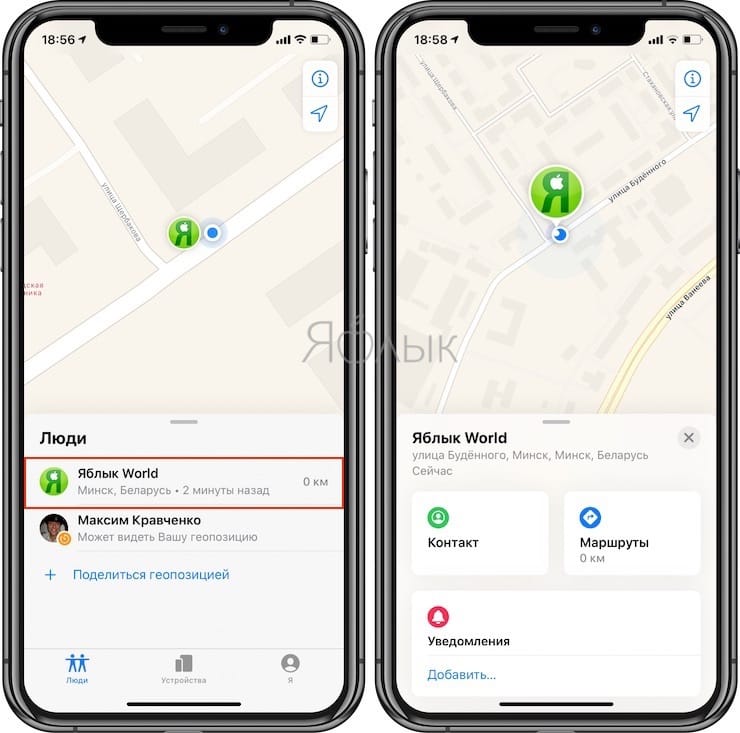Как найти потерянный или украденный iPhone (iPad, Mac)
Потерять любимый гаджет — настоящая боль. Дело не только в дорогостоящем устройстве, но и в данных, которые на нём хранятся и могут быть доступны третьим лицам. Благо, в iPhone, iPod touch, iPad и Mac имеется функция «Найти iPhone» (iPad и так далее), благодаря которой можно не только отыскать смартфон на карте, но и заблокировать данные, отправить на него сообщения или вовсе удалить всю информацию.
Как включить функцию «Найти iPhone»
1. Откройте Настройки → iCloud.
2. Прокрутите список вниз и перейдите в меню «Найти iPhone».
3. Активируйте функцию «Найти iPhone». На всплывающее диалоговое окно ответьте «Подтвердить».
4. Чтобы при низком заряде батареи iPhone автоматически отправил в Apple последнюю геопозицию устройства, активируйте переключатель 
Как включить функцию «Найти Mac»
1. Откройте → Системные настройки… → iCloud.
2. Прокрутите список вниз и поставьте галочку напротив пункта «Найти Mac».
Как найти потерянный или украденный iPhone
Если ваш iPhone (iPad, Mac и так далее) был потерян или украден, то его месторасположение можно отследить с помощью онлайн-сервиса iCloud.com или при помощи приложения «Найти iPhone» на другом устройстве.
1. Откройте веб-браузер компьютера и пройдите на сайт iCloud.com или откройте приложение «Найти iPhone»
2. Введите Apple ID и пароль от учётной записи iCloud. Данные должны совпадать с теми, что указаны в iCloud утерянного устройства.
3. Если вы используете веб-интерфейс iCloud, откройте «Найти iPhone».
4. На верхней центральной вкладке «Все устройства» выберите потерянный/украденный девайс и он тут же отобразится на карте.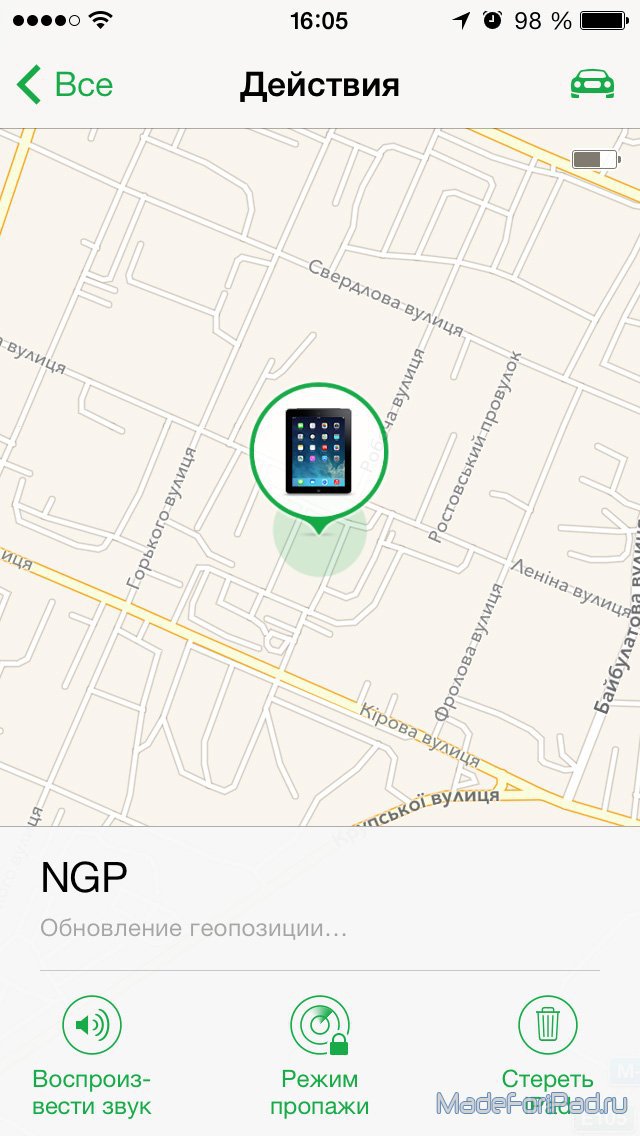
5. Активируйте «Режим пропажи». Также можно воспроизвести громкий звук (если смартфон затерялся где-то поблизости) или стереть данные.
В «Режиме пропажи» на смартфон можно отправить сообщение с просьбой вернуть устройство и номером телефона (отобразится на заблокированном экране), что будет более действенным способом, особенно когда в Apple Maps невозможно определить точное месторасположение ввиду откровенно ужасных карт (на пересечении двух дорог стоит мой город с 200 000 населением и больше ничего нет). Спасает положение гибридный или спутниковый режим карты, активируемый в правом нижнем углу.Что делать, если потерял iPhone, iPad или iPod touch
Никому не желаем подобного и надеемся, что эта инструкция вам никогда не пригодится. Тем не менее действия, которые необходимо совершить в случае утраты дорогостоящего девайса, должен знать каждый.
Представьте, случилось страшное – вы потеряли свой iPhone, iPad или iPod touch. Что делать, чтобы не только сохранить конфиденциальность информации, но и попытаться вернуть свой гаджет? Специально для подобных ситуаций, мы подготовили пошаговую инструкцию.
С выходом iOS 4.2.1 у всех владельцев мобильной техники Apple появился доступ к сервису «Найти iPhone». Правда, для того чтобы его можно было использовать, сервис должен быть активирован на вашем устройстве. Исходя из этого условия, возможно 2 варианта развития событий.
1. Функция «Найти iPhone» активирована
Для того чтобы воспользоваться функцией «Найти iPhone», необходимо перейти по этому адресу или же запустить одноименное приложение на iOS-устройстве. Для авторизации нужно использовать Apple ID, к которому привязан утраченный девайс.
Шаг 1 – выполните поиск устройства
Запустите программу «Найти iPhone», чтобы выбрать устройство и посмотреть его геопозицию.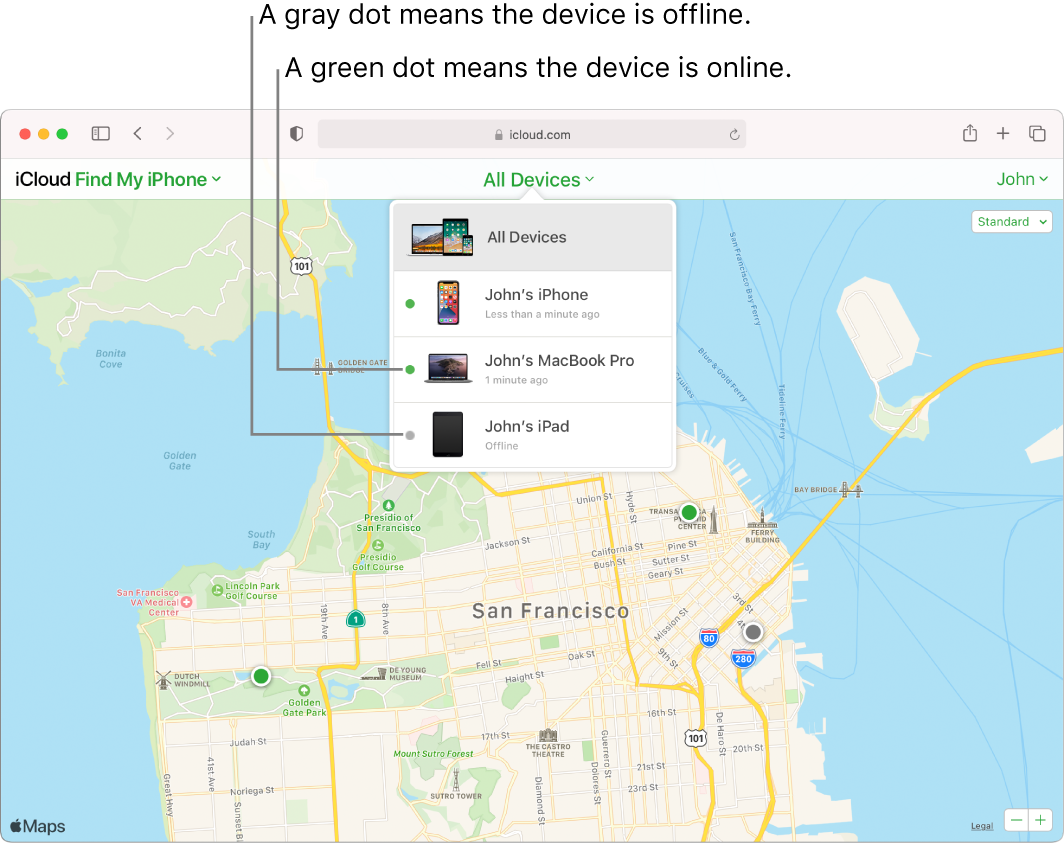 Все девайсы, которые привязаны к вашему Apple ID будут отображены на карте. Зеленым подсвечиваются те, которые находятся в сети, серым – в режиме офлайн. У последних также отображено время в которое они последний раз подключались к сети.
Все девайсы, которые привязаны к вашему Apple ID будут отображены на карте. Зеленым подсвечиваются те, которые находятся в сети, серым – в режиме офлайн. У последних также отображено время в которое они последний раз подключались к сети.
Если девайс находится поблизости, вы можете воспроизвести на нем звуковой сигнал, чтобы найти его по звуку. Для этого нужно выбрать искомое устройство и в открывшемся, в правом верхнем углу меню, нажать на кнопку «Воспроизвести звук».
С учетом того, что пользоваться картами Apple невозможно, в правом нижнем углу необходимо выбрать режим «Гибрид». В результате этого действия, вы как минимум будете видеть дома и названия улиц. Наложив эти данные на любую другую карту, вы сможете точно определить положение устройства.
Если утраченное iOS-устройство находится офлайн, можно активировать функцию «Уведомить меня о находке»
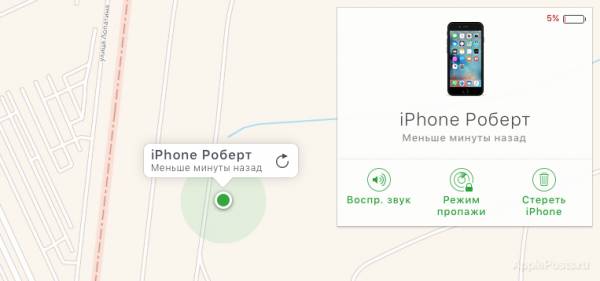 Однако, целесообразнее воспользоваться следующим шагом.
Однако, целесообразнее воспользоваться следующим шагом.Шаг 2 – включите режим пропажи
С его помощью, можно не только удаленно заблокировать устройство 4-значным паролем, но и отследить его геопозицию, а также отобразить на экране девайса настраиваемое сообщение с номером телефона для связи.
Особенностью данного режима является то, что при его активации, в случае если на устройстве отключены службы геолокации, они будут незамедлительно включены для определения геопозиции девайса.
Для того чтобы воспользоваться этим режимом, нужно выбрать потерянное устройство и в открывшемся меню нажать на кнопку «Режим пропажи». После этого, необходимо указать номер телефона для связи, а также написать короткое сообщение. Если на гаджете не установлен 4-значный пароль разблокировки, вы также вводите и его.
С нажатием на кнопку «Готово», устройство находящееся онлайн незамедлительно переводится в режим пропажи – блокируются все уведомления, а на его экране появляется введенные вами данные.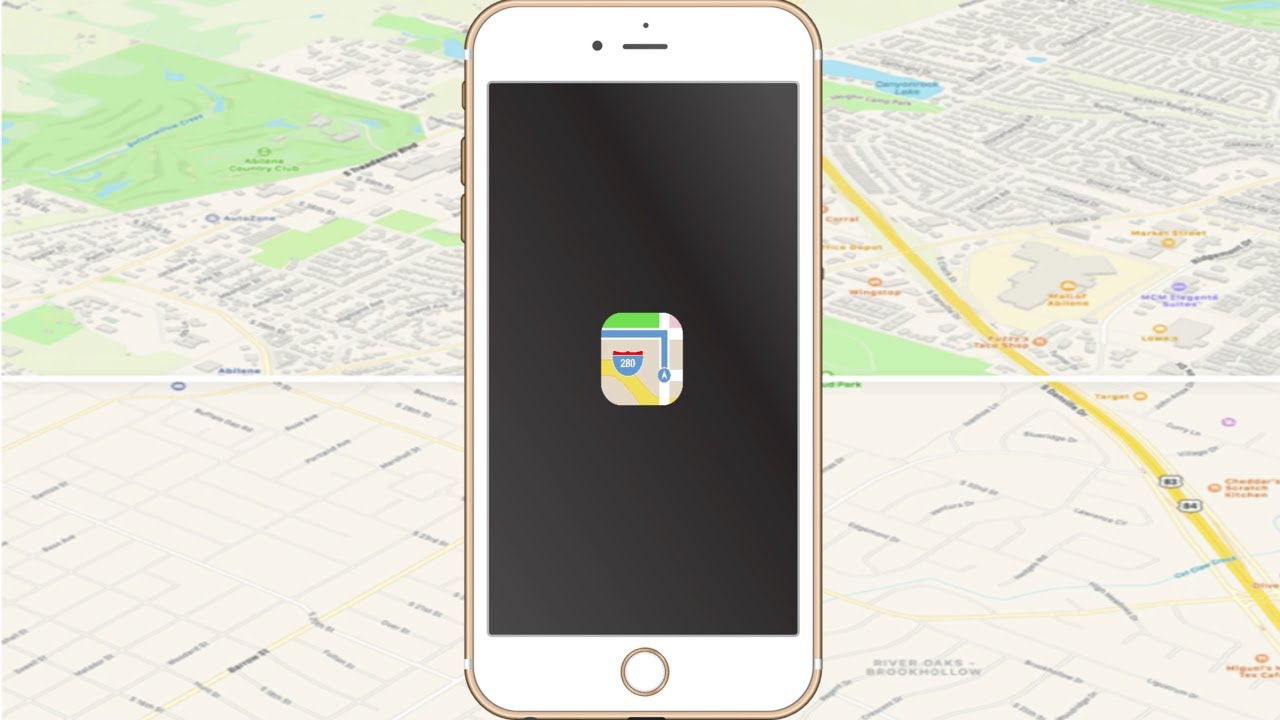
В случае если девайс находится офлайн, блокировка и отслеживание (если это возможно) будут активированы при его подключении к сети.
Об успешной активации «Режима Пропажи», вы будете уведомлены по электронной почте, указанной в учетной записи Apple.
А теперь самое интересное. Все прекрасно знают, что во многих странах, на картах Apple нет домов, именно поэтому в некоторых случаях компания до сих пор использует карты Google.
Подобное письмо приходит после обнаружения девайса с активированным «Режимом Пропажи». Как видно из этого скриншота, дома на карте присутствуют. Вдобавок в письме указан точный адрес нахождения устройства.
Как только вы получите эти данные, необходимо незамедлительно
Шаг 3 – удалите все данные с устройства
Это крайняя мера, которую необходимо применять, если не удается получить данные о местонахождении утраченного гаджета, либо он находится в труднодоступном месте, например, далеко за границей. Все что нужно для этого действия – выбрать нужный девайс и нажать на соответствующую кнопку в выпадающем меню.
Все что нужно для этого действия – выбрать нужный девайс и нажать на соответствующую кнопку в выпадающем меню.
Внимание! После того как вы удалите все данные с устройства, больше не удастся получить его геопозицию, соответственно, девайс нельзя будет отследить.
Если устройство находится в сети, данные будут удалены незамедлительно, офлайн – при первом подключении к интернету. Также ни в коем случае не стоит удалять «очищенный» гаджет из учетной записи. В этом случае, отключится блокировка активации и злоумышленники смогут активировать и использовать ваш iPhone или iPad.
2. Функция «Найти iPhone» не активирована
К сожалению, если вы не активировали ранее эту функцию, найти утраченное устройство с ее помощью не удастся. Однако все еще можно защитить часть данных.
Шаг 1 – измените пароли для учетных записей
В первую очередь, речь идет о пароле к Apple ID, изменив который предотвращается возможность получения третьими лицами доступа к данным iCloud, iMessage или iTunes.
Шаг 2 – заблокируйте возможность отправлять сообщения и совершать звонки
Для этого свяжитесь со своим оператором мобильной связи. Этот шаг оградит вас от возможных расходов на звонки, которые могут совершать злоумышленники.
Шаг 3 – сообщите о потере или краже устройства в правоохранительные органы
Хоть это кажется банальным и бесполезным, сделать это все же стоит. Как минимум у вас появится шанс, хоть и небольшой, вернуть любимый гаджет.
Если утрачен именно iPhone, то первым делом необходимо позвонить на него. Вероятность того, что вам ответят достаточно велика.
В заключение, несколько советов, которые не только помогут уберечь ваши персональные данные, но и существенно увеличат шансы на возврат утраченного устройства:
- активируйте функцию «Найти iPhone» на всех iOS-устройствах;
- включите автоматическую передачу геопозиции при критически низком заряде батареи;
- установите 4-значный пароль для разблокировки устройства.

п.с. Надеемся, что вам никогда не потребуется эта инструкция. Будьте бдительны, не оставляйте дорогостоящие девайсы без присмотра, ведь зачастую именно беспечность главный помощник злоумышленников!
🤓 Хочешь больше? Подпишись на наш Telegram. … и не забывай читать наш Facebook и Twitter 🍒 В закладки iPhones.ru Никому не желаем подобного и надеемся, что эта инструкция вам никогда не пригодится. Тем не менее действия, которые необходимо совершить в случае утраты дорогостоящего девайса, должен знать каждый. Представьте, случилось страшное – вы потеряли свой iPhone, iPad или iPod touch. Что делать, чтобы не только сохранить конфиденциальность информации, но и попытаться вернуть свой гаджет? Специально…
Представьте, случилось страшное – вы потеряли свой iPhone, iPad или iPod touch. Что делать, чтобы не только сохранить конфиденциальность информации, но и попытаться вернуть свой гаджет? Специально…Андрей Михайлов
@nazgul_andreyWM: R268858367365 QIWI: 9161768807
- До ←
Российские компании вошли в топ издателей неигровых приложений
- После →
Marshall представила уникальный смартфон для ценителей музыки
Можно ли найти айфон если он включен. Найти выключенный айфон? Не проблема! После этого у вас появится возможность
Случайно потерянный или украденный iPhone можно найти с помощью встроенных в устройство функций или специальных приложений. Причем сделать это можно с компьютера или другого смартфона. Далее мы расскажем, как найти айфон через другой айфон и разберем другие возможные способы.
Причем сделать это можно с компьютера или другого смартфона. Далее мы расскажем, как найти айфон через другой айфон и разберем другие возможные способы.
Поиск iPhone с помощью приложения «Найти iPhone»
«Найти iPhone» — фирменная служба Apple для поиска и защиты «яблочных» устройств. Показывает местоположение айфона и позволяет осуществлять его блокировку. Может использоваться только после предварительной настройки:
- Через другой телефон авторизуйтесь в приложении «Найти iPhone» с помощью учетной записи Apple ID. Оно доступно для бесплатной загрузки через App Store.
- Если доступа к другому мобильному устройству нет, то используйте браузер на компьютере. Откройте сайт iCloud и авторизуйтесь с помощью своей учетной записи Apple ID. Использовать нужно аккаунт утерянного устройства (даже, если он выключен).
- В главном меню облачного сервиса выберите функцию «Найти iPhone» и повторно укажите данные аккаунта Apple.
- Если используете несколько устройств, то выберите из списка нужное.
 После этого смартфон отобразится на карте. Нажмите «Воспроизвести звук», чтобы проиграть мелодию.
После этого смартфон отобразится на карте. Нажмите «Воспроизвести звук», чтобы проиграть мелодию. - Если устройство включено, то на него можно будет дополнительно отправить сообщение с просьбой перезвонить по указанному номеру. Текст отобразится на экране.
- Если айфон был потерян за пределами квартиры, то узнать примерное местоположение можно по геолокации. Для этого на устройстве необходимо включить дополнительную опцию «Последняя геопозиция».
Служба может использоваться только в том случае, если потерянный айфон подключен к сети Интернет. Если он выключен, то узнать можно будет только его последнее местоположение.
Как отследить iPhone друга через «Find My Friends»
Find My Friends — бесплатное мобильное приложение, которое позволяет делиться данными геолокации с друзьями. Позволяет удаленно осуществлять поиск устройства в случае потери. Как посмотреть местоположение другого айфона:
- Установите «Find My Friends». Для этого загрузите приложение через официальный магазин App Store.

- Авторизуйтесь с помощью своей учетной записи и в правом верхнем углу нажмите на иконку в виде плюса.
- Введите информацию о другом устройстве (друге), которому хотите разрешить доступ к своим данным и нажмите «Send».
- Установите приложение на другой смартфон или отправьте ссылку другу. После этого необходимо разрешить пользователю доступ к геоданным.
- Список подключенных устройств отобразится на главном экране приложения, на карте.
После этого вы сможете найти iPhone друга и наоборот. Приложение позволяет узнать где находится человек (требуется разрешение пользователя) и может использоваться для поиска своих устройств.
Злоумышленник может перепрошить найденный айфон. Тогда отследить его можно по IMEI. Для этого придется обратиться за помощью к мобильному оператору, через правоохранительные органы.
Поиск iPhone через Apple Watch
Способ подходит, если на айфоне выключена служба для определения геолокации. Если устройство было потеряно в пределах квартиры и при этом сопряжено с «умными часами»:
Если устройство было потеряно в пределах квартиры и при этом сопряжено с «умными часами»:
- Включите Apple Watch и вызовите на экране циферблат (нажмите на колесико Digital Crown).
- Запустите «Пункт Управления». Для этого проведите вверх по сенсорному экрану.
- Откроется интерфейс с доступными функциями. Найдите здесь иконку в виде смартфона и нажмите на нее.
- После этого на iPhone проиграет мелодию (даже, если включен беззвучный режим).
Когда телефон будет найден, то обязательно активируйте на нем службу «Найти iPhone» и разрешите передачу последнего местоположения на сервер. Это поможет, если в следующий раз вы оставите устройство за пределами квартиры.
Как найти iPhone по IMEI
IMEI — это уникальный 15 значный идентификатор, который присваивается каждому мобильному устройству. С его помощью можно определить местоположение айфона, но только, если на нем включена GPS или передача данных.
Если устройство было утеряно или украдено, то выполните следующие действия:
- Добавьте IMEI айфона в онлайн-базы украденных смартфонов.
 Это поможет снизить вероятность перепродажи устройства на вторичном рынке.
Это поможет снизить вероятность перепродажи устройства на вторичном рынке. - Обратитесь с заявлением о пропаже в правоохранительные органы. Для этого придется дополнительно сообщить IMEI устройства (есть в документации, на коробке) и данные учетной записи Apple ID.
- Попробуйте самостоятельно найти айфон через IMEI-Poisk 2.0, ТрекерПлюс или SNDeepInfo. Актуально, если его нашли и подключили к сети.
Если злоумышленник успел выключить устройство и заменить SIM-карту, то последнее местоположение айфона можно узнать через мобильного оператора. Информация предоставляется только после официального запроса правоохранительных органов. Именно поэтому в случае потери необходимо писать заявление о краже.
Поиск iPhone через мобильного оператора
Отследить местоположение любого человека можно по его номеру телефона для этого необходимо получить его разрешение и подключить специальную службу через мобильного оператора. Особенности:
- Стоимость подключения и другие условия тарификации отличаются в зависимости от компании, которая предоставляет услуги связи.

- Не все сотовые операторы позволяют делиться своим местоположением с друзьями (даже после получения разрешения).
- Отследить можно даже выключенный смартфон.
- Не нужно устанавливать дополнительные приложения. Для поиска достаточно отправить короткую USSD команду или авторизоваться в личном кабинете на сайте мобильного оператора.
Услуга подходит для тех, кто хочет отслеживать местоположение детей, родственников. Доступ к информации можно получить через личный кабинет или с другого мобильного телефона. Особенности уточняйте у оператора.
По статистике правоохранительные органы находят украденное устройство в первые дни после обращения. Чем быстрее владелец айфона напишет заявление, тем выше вероятность его обнаружения.
Как найти айфон если он выключен
Если устройство успело разрядиться или было выключено, то найти его можно по Apple ID. Для этого используйте официальное приложение «Find My iPhone». Оно показывает местоположение айфона в текущий момент или отправляет информацию на сервер перед отключением.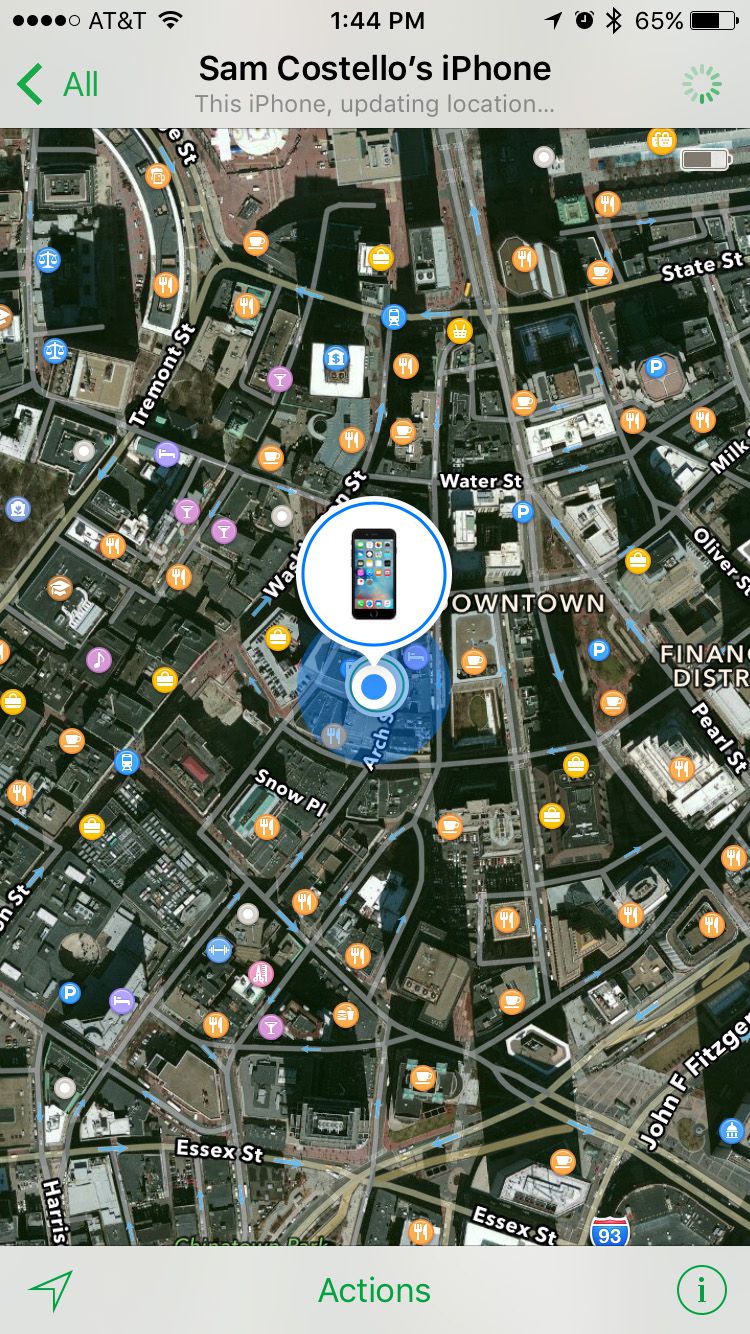 Инструкция:
Инструкция:
- Скачайте на другое Apple устройство приложение «Find My iPhone» и найдите его по Apple ID (требуется авторизация). Либо зайдите в сервис через iCloud с компьютера.
- Через службу «Find My iPhone» включите «Режим пропажи». Сделать это можно через другой телефон или компьютер (после авторизации в сервисе iCloud с помощью Apple ID). Тогда после подключения устройства к сети на экране отобразится информация с просьбой связаться с владельцем.
Айфон отправляет данные геолокации перед выключением. Если после перемещения устройство будет подключено к сети Интернет, то информация на карте автоматически обновится.
Отследить украденный или случайно забытый где-то iPhone можно разными способами. Проще всего использовать для этого встроенную службу «Find My Phone», но если она не была настроена заранее, то придется обратиться за помощью в правоохранительные органы. Сотрудники полиции смогут найти айфон по IMEI.
Сегодня iPhone — часть жизни. Его потеря или кража способна ввести в ступор, поскольку человек остается не только без связи, но и без ежедневника, контактов, музыки, фотографий, путеводителя.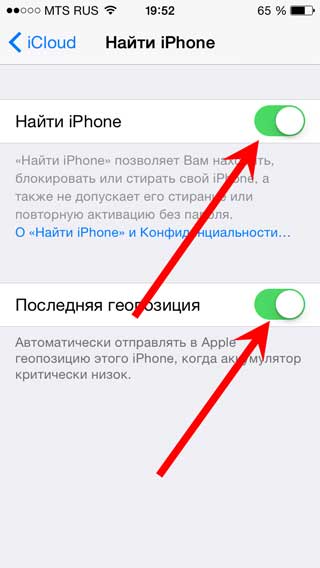
Кража — это тайное хищение, оно классифицируется по ст. 158 УК РФ. Это деяние отличается от грабежа и мошенничества. Злоумышленник не только забирает телефон, но и добивается обманом получения прав на него. Грабежом называется открытое незаконное изъятие чужой собственности.
Разработчики гаджетов этой торговой марки позаботились о поиске пропажи. При исчезновении телефона попробуйте позвонить на него с другого номера. Если результата не последовало, подавайте в полицию заявление. Для этого необходимо предоставить:
- паспорт гражданина;
- любые документы на айфон;
- кассовый чек, подтверждающий покупку устройства.
Полицейский сделает запрос оператору сотовой связи. Иногда злоумышленники не знают о функции слежения за айфоном, поэтому есть также вероятность, что они вставили в телефон другую сим-карту или произвели какой-либо звонок с помощью вашего девайса. Эта информация поможет отыскать устройство. Одновременно с полицией приступайте к самостоятельному розыску телефона.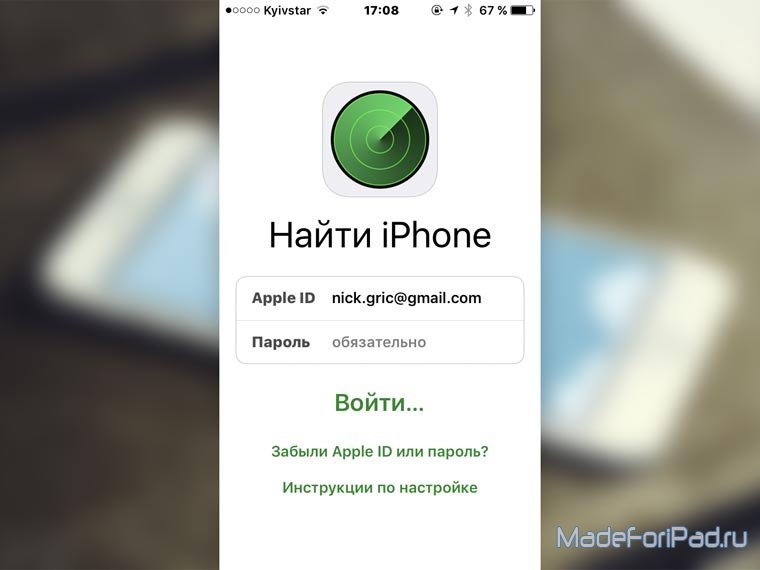
Обратите внимание!
iCloud — опция, помогающая найти даже выключенное устройство.
iCloud представляет собой официальное облачное хранилище компании, позволяющее в онлайн-режиме всем пользователям получать к собственным данным доступ с любого аппарата, сохраняет резервные копии сведений. Но для пользования этой функцией ее необходимо специально включить до того, как произошла утеря или кража девайса.
Международный идентификатор IMEI — это уникальный номер, присвоенный аппарату заводом-изготовителем. Этот код всегда располагается:
- на смартфоне — нажмите на клавиатуре *#06# на клавиатуре, чтобы его узнать;
- под аккумулятором батареи;
- на обратной стороне коробки, в которой телефон был продан;
- в гарантийном талоне.
Информация хранится в прошивке агрегата и предназначена для его идентификации.
По запросу полиции оператор сотовой связи может отследить подачу сигнала даже при выключенном аппарате. Разработчики уверяют, что IMEI невозможно подделать. Но преступники находят способы обхода этой защиты.
Что делать, если украли айфон?
Если вы предполагаете кражу iPhone, iPad или iPod touch, чтобы защитить информацию и найти гаджет, необходимо выполнить следующие действия:
- сообщите о пропаже или краже в ближайший отдел МВД. Сотрудники полиции могут запросить серийный номер девайса;
- удалите все сведения с устройства, чтобы злоумышленники не могли воспользоваться данными о дебетовых и кредитных картах, привязанных к номеру. Учтите, что после удаления данных невозможно отследить геопозицию гаджета с помощью службы Найти iPhone. Если стереть данные с телефона, а затем удалить его из учетной записи, блокировка активации отключится. После этой операции постороннее лицо сможет включить ваш аппарат и использовать его;
- уведомите о краже оператора сотовой связи, чтобы он отключил номер для предупреждения отправки сообщений, передачи данных, вызовов, поскольку номер может покрываться тарифным планом оператора.
При подозрении, что телефон пропал не в домашних условиях, необходимо защитить всю информацию дистанционно, установив пароль, и ваш гаджет никто не разблокирует. Лучше данные полностью удалить, а после того, как аппарат найдется, сведения легко восстановить из резервной копии.
Один из вариантов поиска — отправка сообщения на свой номер с предложением вернуть аппарат за вознаграждение. Преступник может согласиться, вернув телефон через третьих лиц.
Как отследить iPhone при краже или утере?
Чтобы отследить местонахождение гаджета, включите в потерянном устройстве функцию «Найти iPhone». Для этого:
- войдите на страницу с компьютера Mac или компьютера с ОС Windows или запустите программу Найти iPhone, iPad или iPod touch;
- отыщите ваше устройство, выполните запуск программы. Она найдет гаджет и покажет на карте геопозицию. Если девайс находится близко, вы можете удаленно включить в нем звуковой сигнал, чтобы отыскать его по звуку;
- включите режим пропажи — устройство будет дистанционно заблокировано паролем, отобразит сообщение с произвольным текстом и вашим телефонным номером на экране блокировки, а также покажет местоположение аппарата. Если в службу Apple Pay были добавлены кредитные или дебетовые карты, после включения режима произойдет блокировка, и никто не сможет проводить транзакции через программу.
Что предпринять для обеспечения безопасности?
Используйте функцию «Семейный доступ», чтобы любой член семьи мог помочь найти пропавшее устройство. Тогда можно будет попросить родственника выполнить вход в iCloud с использованием своего идентификатора Apple ID, после этого вы сможете отыскать любой девайс, входящий в семейную группу.
Даже при выключении телефона или его нахождении в режиме офлайн, его все равно можно вывести в режим пропажи, блокировки или дистанционно удалить на нем все данные. Как только девайс будет включен, все изменения вступят в силу. Если удалить устройство из учетной записи при нахождении его в режиме офлайн, все не вступившие в силу изменения можно отменить.
Порядок действий при совершении кражи
Кражи сотовых телефонов происходят по причинам:
- легкого сбыта украденных девайсов;
- низкой раскрываемости преступлений;
- легкости совершения этой категории преступлений;
- широкого распространения мобильных телефонов.
Если вы решили действовать своими силами, учтите что:
- все случаи уникальны и индивидуальны;
- общее понимание закона не гарантирует достижения нужного результата;
- положительный исход дела зависит от множества факторов.
Если вы уверены, что произошла кража, а не утеря телефона, обратитесь в правоохранительный орган по месту совершения преступления. Заявление пишется в свободной форме с указанием ФИО, контактной информации, подробного описания обстоятельств совершения кражи, параметров гаджета с указанием особых примет — потертости, сколы, IMEI.
В обращении важно сделать акцент на том, что телефон украли, иначе вы получите письменный отказ в возбуждении уголовного дела. После принятия заявления сотрудники полиции обязаны выдать талон-уведомление.
Обратите внимание!
Если заблокировать сим-карту, правоохранительным органам будет сложнее найти телефон.
Как действует полиция при утере iPhone?
Статистика раскрываемости этой категории преступлений низкая. Успех во многом определяется своевременным возбуждением уголовного дела, качественным и быстрым проведением оперативно-розыскных мероприятий, первоначальных следственных действий. Отправной точкой является обнаружение органом дознания сведений о совершении преступления. Для этого достаточно фактов о признаках состава незаконного деяния: следов взлома двери в помещение, нарушения обычной обстановки в квартире, пропажи имущества.
При наличии достаточного объема информации о совершенной краже следователь обязан немедленно возбудить уголовное дело и приступить к расследованию.
Когда сведений недостаточно, возникает необходимость проведения предварительной проверки, целью которой является установление своевременности и обоснованности возбуждения уголовного дела. Она подразумевает ряд мероприятий, перечень которых зависит от обстоятельств конкретного хищения, времени получения сообщения о преступлении.
Если заявление подано непосредственно после совершения кражи, необходимо немедленно произвести осмотр места происшествия для обнаружения и закрепления следов преступления. Одновременно с осмотром полиция опрашивает свидетелей среди проживающих, работающих в этом же предприятии, соседних домах. Если при осмотре выявлено достаточное количество признаков кражи, принимаются меры к преследованию и задержанию виновного лица по горячим следам.
Если обращение было письменным, у заявителя берется объяснение. Протокол или объяснение должны содержать подробное изложение обстоятельств кражи, указание на причины запоздалого сообщения о преступлении.
Каковы шансы вернуть потерянный айфон?
Дорогостоящие телефоны воруют чаще других, что подтверждается криминальными сводками. Вернуть украденный или утерянный айфон крайне непросто. Повышает ваши шансы только разработка создателей телефона — функция «Найти iPhone». Она работает только при подключении гаджета к интернету. Через нее можно определить местонахождение девайса, а также удаленно заблокировать его. Но если он не подсоединен к сети или располагается вне зоны доступа, iCloud не найдет его.
Чтобы опция сработала, нужно включить функцию геолокации, проверить подключение к интернету. Нужно помнить: сведения о местонахождении гаджета могут быть получены пользователем только в течение суток после последнего соединения с сетью. Если одно из этих условий не будет выполнено, при краже айфона у вас не получится вернуть его с помощью iCloud.
Зачастую, пока полиция делает запрос оператору сотовой связи, и тот отвечает через несколько дней, а то и недель после пропажи, смартфон попадает на нелегальный рынок в другую страну и там успешно продается.
Продукция компании Apple всегда отличалась особым статусом у клиентов. Их не останавливает даже достаточно высокая, как для среднестатистической аудитории цена – статус превыше всего. Но когда такой вожделенный телефон пропадает, всилу личной рассеяности или кражи, его владельцы начинают ломать голову над тем, как его вернуть. Благо сама компания в этом плане несколько подсобила – в каждом iPhone есть маячок или функция геолокации «Find My iPhone» (в русскоязычной версии — «Найти iPhone»). Поиск при этом осуществляется через интернет, при условии, что сам смартфон включен и имеет активное соединение с сетью. В этом случае сервис выдаст точные координаты девайса, но что делать и как , если он выключен физически (например, разряжен аккумулятор) или не имеет соединения с интернетом? Ответы на этот вопрос постараемся найти в этой статье.
В чем главная загвоздка?
Несмотря на то, что смартфоны под управлением ОС Android составляют больше 80% от всех реализуемых, и их среднестатистическая стоимость в 4-5 раз меньше, чем у актуальных моделей iPhone, в них нет даже намека на поисковые возможности яблочных гаджетов. Несомненно, разработки в этом направлении есть, но это скорее стороннее ПО, не всегда бесплатное.
Что касается Айфонов, то в них функция «Find My iPhone» была реализована в качестве «бортовой» еще в 2010 году. Сегодня она является неотъемлемой частью любого гаджета компании Apple, в том числе и iPad, Mac. В новых моделях под управлением iOS8 и выше, она привязана к облачному сервису обмена данными iCloud. Тем не менее, каждый владелец Айфона должен знать, что данная возможность не подключена по умолчанию. Она присутствует в системном меню «Настройки» во вкладке «iCloud», где ее можно найти и активировать. Сам производитель настоятельно рекомендует сделать это как только телефон будет впервые включен.
Попутно через меню «Приватность» необходимо включить опцию геолокации, а также позаботиться о дополнительной защите данных. В меню «Настройки» необходимо выбрать вкладку «iCloud» и активировать опцию «Защита паролем». В этом случае отключить вручную систему поиска можно будет только после введения секретной комбинации.
Главной проблемой при этом является то, что большинство функционала, опций, реализованных в iPhone, особенно последних поколений, привязано к интернету. К примеру, та же функция поиска действует через сетевой, облачный сервис iCloud. Для активации стандартной процедуры поиска нужно соблюсти следующие условия:
- Телефон должен быть включен, то есть заряда аккумулятора должно быть достаточно для функционирования гаджета;
- На нем должно быть соединение с интернетом и активирован поисковый маячок;
- Нужен дополнительный девайс (смартфон, планшет, ноутбук, ПК, не обязательно производства Apple), с выходом в интернет для подключения к сайту iCloud.
Если хотя бы одно из двух первых условий не соблюдается, то использовать стандартные методы поиска не имеет смысла, поскольку результата они не дадут. Тем не менее, напомнить о них вкратце необходимо, поскольку в любой момент кто-то может найти и включить гаджет.
Стандартная поисковая операция
Если обнаружится пропажа, то начать активацию опции поиска «Find My iPhone» нужно с посещения официального сайта iCloud. Первое, что пользователь встретит на своем пути – это диалог авторизации в системе, где придется ввести логин и пароль AppleID – единой учетной записи. Если функция была активирована ранее, то аккаунт наверняка был создан, иначе невозможно получить доступ к сервисам компании (iTunes, AppStore и др.).
После входа нужно выбрать соответствующий пункт меню и в окне откроется карта с диалогом выбора устройства для поиска. Напомним, что подключить к единому аккаунту и синхронизировать через облачный сервис можно несколько разных гаджетов Apple (телефон, планшет и т. д). В этом случае, из выпадающего списка придется выбрать тот, который был потерян/украден.
Если на момент входа в сервис смартфон подключен к интернету, то точка на карте будет окрашена в зеленый цвет, а в меню будет отображена пиктограмма заряда батареи. В противном случае точка будет иметь серый окрас, а указанная позиция будет обозначать место последнего выхода в интернет. В меню отобразится время, прошедшее с того момента и запрос на уведомление – если вдруг телефон включится и через время произойдет попытка выхода в сеть, то на электронный адрес владельца придет e-mail с точными координатами.
В самом меню «Find My iPhone» есть три варианта действия:
- Воспроизвести звук . Сервис iCloud посылает на гаджет команду о воспроизведении громкого сигнала, способного привлечь внимание окружающих.
- Режим пропажи . Основное действие на случае потери смартфона. При его активации на Айфон отправится уведомление с просьбой отзвониться о находке на указанный номер. Сам смартфон при этом будет заблокирован защитным паролем. Если он не был введен ранее в меню «iCloud», то программа предложит это сделать через диалог.
- Стереть iPhone / iPad / Mac . Крайняя мера на случай, когда найти потерянный гаджет не представляется возможным. В этом случае со смартфона будут удалены все документы и личные данные пользователя. После выполнения этого действия функция геолокации более не сможет отследить гаджет.
В заключение хочется напомнить, что все эти опции будут выполнены только тогда, когда iPhone подключится к интернету.
Другие варианты поиска
Если батарея на пропавшем Айфоне не работает, то дальнейшие действия будут зависеть от того, была ли активирована функция «Find My iPhone» или нет. Если ответ положительный, то однозначно нужно начинать со стандартной процедуры поиска, описанной в предыдущем разделе. Рано или поздно гаджет могут найти, зарядить и попробовать выйти в интернет, тогда опции активируются.
Если же владелец забыл, не успел или проигнорировал доступные ему возможности защиты, то для подстраховки нужно выполнить следующие действия:
- Попробовать набрать номер утерянного гаджета . Возможность, что телефон находится где-то рядом или его найдет адекватный человек, который вернет его владельцу существует всегда и пренебрегать ею нельзя.
- Изменить авторизационные данные AppleID . Поменяв пароли к единому аккаунту и учетным записям служб, электронных ящиков, социальных сетей, можно предотвратить попытку несанкционированного доступа к ним.
- Связаться с оператором . Для того чтобы человек на той стороне не имел возможности воспользоваться услугами связи нужно заблокировать SIM-карту через запрос в службу поддержки абонентов.
- Обратиться в МВД . При составлении заявления необходимо будет указать модель смартфона и его IMEI. Найти код можно на задней крышке гаджета, на упаковке, в системном меню.
Очевидно, что в случае отключенных мер безопасности (функция поиска) помочь в поиске может только счастливый случай или МВД, желание искать которых телефон часто тоже можно сравнить со счастьем.
Смартфоны плотно вошли в повседневную жизнь человека. Почти у каждого человека есть то или иное устройство. Большую популярность завоевали гаджеты от американской корпорации Apple. Смартфон (iPhone) Apple стал для многих долгожданной покупкой.
Но ситуация сложилась так, что пользователь потерял свой айфон или его украли, тогда необходимо срочно предпринимать необходимые шаги для поиска телефона. Apple стала ярким примером того, кто по-настоящему заботится о своих пользователях.
Компания разработала и внедрила в устройства (iPhone, iPad и другие) необходимый софт, который поможет пользователям найти свой гаджет.
Способы поиска
На сегодняшний момент способов поиска потерянного смартфона айфон есть несколько:
- с помощью приложения «Find My iPhone»;
- с помощью IMEI/MEID номер iPhone;
- с помощью сторонних приложений для поиска смартфона.
Приложение «Найти iPhone»
«Найти iPhone» одно из самых популярных приложений для поиска пропавшего Айфона. С помощью данной программы можно отыскать утерянное устройство, совершить звонок на него или заблокировать смартфон, предотвратив тем самым несанкционированный доступ к личным данным.
Функции «Найти iPhone»:
Важно! Чтобы воспользоваться функцией «Find My iPhone» необходимо произвести активацию в настройках аппарата, сервиса «iCloud».
Запускаем
Чтобы воспользоваться функцией «Найти iPhone» необходимо для начала скачать ее из «App Store». После того, как приложение было скачано на аппарат необходимо произвести авторизацию на сервисе «iCloud».
Для того, чтобы воспользоваться функцией «Find My iPhone» необходимо прежде всего активировать ее в настройках.
Важно! Как правило, функция активируется на телефоне, когда пользователь в первый раз производит настройку сервиса «iCloud», но встречаются случаи, когда активация не произошла, поэтому необходимо сделать это вручную.
Для того, чтобы активировать «Find My iPhone» вручную необходимо выполнить следующие действия:
После активации функции, найти пропавшее устройство можно через компьютер на сайте cloud.com.
Для поиска устройства через компьютер необходимо:
Важно! Для пользователей, чей смартфон работает под управлением операционной системы «iOS 8» необходимо запустить функцию, которая позволяет отправить сведения о последнем местоположении аппарата.
Функция отправки последнего местоположения позволяет отправить данные о своем местоположении в Apple, когда заряд аккумулятора аппарата будет на исходе.
Выбор в меню «утерянный iPhone»
После активации и запуска можно приступать к работе в программе:
Важно! Если устройство отключено или находится вне зоны покрытия сети, что затрудняет определение местоположения, то в этом случае заранее необходимо активировать «Уведомить меня о находке». Если телефон будет включен или окажется в зоне покрытия сети, то об этом будет уведомлен пользователь через почтовый ящик, привязанный к персональному «Apple ID».
Запоминаем, где находится
Если аппарат включен и находится в зоне покрытия сети, то на карте отобразится местоположение смартфона согласно последним данным. Местоположение гаджета будет помечено на карте в виде небольшого круга с информацией о его локализации.
С помощью карты можно почти с точностью определить местонахождение устройства и тем самым отыскать его.
Дальнейшие действия
После того, как местоположение телефона определено, можно приступать к дальнейшим действиям.
Когда пользователь в списке выбирает свое устройство, то ему на выбор предлагается три различных варианта действий:
- «play sound» — воспроизвести звук;
- «last mode» — блокировка телефона с помощью специального кода защиты;
- «erase iPhone» — производит стирание всей хранящейся личной информации на устройстве.
Подробно о каждом варианте действия:
- «play sound» — если телефон был потерян где-то в квартире, и вы не можете его найти, то активировав данный режим, смартфон воспроизведет звуковой сигнал. Звуковой сигнал будет воспроизводиться на максимальной громкости, даже если телефон поставлен на беззвучный режим;
- «last mode» — защитит телефон с помощью специального кода, чтобы предотвратить несанкционированный доступ к конфиденциальной информации. «last mode» предложит пользователю ввести номер для обратной связи, нашедший смартфон человек сможет связаться с владельцем непосредственно с экрана блокировки;
- «erase iPhone» — позволяет стереть с телефона всю хранящуюся информацию. Актуально использовать данный вариант, когда шансов найти телефон практически нет, или пользователь просто боится того, что информация может попасть в ненадежные руки.
Важно! Если функция «erase iPhone» была активирована, и информация была удалена, то ее можно восстановить (если телефон был найден) с помощью резервной копии.
Видео: программа для поиска телефон
Как найти потерянный айфон, если он выключен
Шансы найти потерянный айфон, если он выключен есть, хотя они не столь велики.
Сервис «iCloud»:
- для начала следует воспользоваться стандартным сервисом и зайти на сайт через компьютер https://www.icloud.com/;
- после перехода на сервис необходимо авторизоваться введя свой персональный Apple ID и пароль;
- после того, как был произведен вход в учетную запись, перед пользователем появится карта;
- затем начнется процесс синхронизации с устройством. На карте должна отобразиться зеленая или серая точка.
Зеленая точка означает, что устройство включено и находится в сети.
Серая точка означает, что телефон находится в выключенном состоянии или вне зоны доступа сети, в этом случаи координаты возможного местоположения аппарата будут отображены согласно последним данным, когда телефон был включен;
IMEI/MEID номер:
Что бы не потерять и быстрее найти, установим
Для того, чтобы не потерять смартфон и быстрее его найти необходимо установить на телефон приложения, помогающие найти потерянное устройство.
Приложения, помогающие найти потерянный или украденный iPhone:
- «If Found»;
- «iHound»;
- «iLocalis»;
- «Find My iPhone».
If Found
С помощью программы «If Found» пользователи айфонов могут разместить информацию о контактных данных на заставке телефона. В контактных данных можно указать следующую информацию: альтернативный номер телефона для связи с владельцем аппарата, адрес электронной почты.
Фото: интерфейс программы «If Found»
iHound
С помощью программы «iHound» можно отыскать пропавший айфон. Программа с помощью GPS и Wi-Fi поможет определить текущее местоположение пропавшего аппарата и передаст их на сервер программы «iHound».
Для того чтобы воспользоваться программой «iHound» необходимо:
iLocalis
С помощью программы «iLocalis» можно удаленно управлять гаджетом непосредственно с персонального компьютера. Если телефон был украден, то владелец может совершить удаленный вызов на аппарат или послать СМС-сообщение.
Программа обладает следующими функциями:
Важно! Из-за ограничений в «iTunes App Store» данная программа будет доступна после операции «Jailbreak».
«Jailbreak» — это процедура, позволяющая существенно расширить возможности айфона. ««Jailbreak» позволяет осуществлять поддержку тем оформления, установку приложений из сторонних источников.
Важно! «Jailbreak» предоставляет пользователям полный доступ к файловой системе своих гаджетов и тем самым владельцы нарушают лицензионное соглашение и лишаются технической поддержки.
Find My iPhone
Программа, разработанная компанией Apple для устройств на базе операционной системы «iOS». С помощью программы можно определить текущее местоположение айфона, произвести удаленную блокировку и стереть всю информации из памяти аппарата.
В этой статье было рассмотрено с помощью, каких способов можно найти утерянный айфон.
Если вам нужно использовать функцию “найти iPhone”, вы, наверное, уже в стрессовой ситуации. Эта ситуация становится еще хуже, если “найти iPhone” не работает. Как найду потерянный Айфон?
Самый нерушимый требование для того, чтобы использовать приложение “найти iPhone” заключается в том, что iCloud и “найти iPhone” должны быть включены на устройстве, вам нужно его включить, прежде чем он будет потерян или украден.
Если этих услуг нет, Вы не сможете использовать найти мой iPhone через сайт, так как сервис не знаю, какое устройство искать или как с ним связаться.
Как найду потерянный Айфон, если он выключен“Найти iPhone”может не работать если вор вынул батарею. Это потому, что прибор должен уметь общаться с сотовой связью или Wi-Fi сетям и рассылать сигналы GPS для того, чтобы отправить свое местоположение, чтобы найти мой iPhone.
Если у вас “найти iPhone” включен, но устройство выключено или из батареи, лучше найти мой сайт iPhone может показать последнее известное местоположение устройства в течение 24 часов.
Как найду потерянный Айфон, если он в режиме полета.“Найти iPhone” требуется подключение к Интернету, чтобы сообщать о своем местонахождении. Это означает, что если устройство не может подключиться, он не может сказать, где я. Это обычное объяснение, почему “найти iPhone” не работает.
Ваш телефон может не иметь подключения к Интернету, в связи с нахождением вне диапазона или Wi-Fi или сотовых сетей, или потому, что человек, который украл его отключил их (при включении режима “в самолете” через центр управления, например). Если это так, как тогда, когда нет электричества, вы увидите последнее известное местоположение телефона в течение 24 часов.
- Как почистить iphone 6, 7, 8… и портов
Если человек, который украл iPhone снимает сим, ваш телефон исчезнет из Интернета (если он подключается к Wi-Fi Интернет). Но плюс стороны в том, что телефон требует SIM-карту для использовать сотовые телефонные сети, так что даже если вор ставит другую SIM-карты, телефон будет отображаться в “найти iPhone” в следующий раз, когда он зайдет в онлайн.
Как найду потерянный Айфон, если д ата устройства неправильная.Это касается многих сервисов Apple (это распространенным источником ошибок в iTunes, например). Серверы Apple ожидают устройства, подключенных к ним, чтобы иметь правильную дату и, а если нет, начинаются проблемы.
Если вы используете iOS 7, это уже не относится. В iOS 7, Блокировка активации предотвращает телефон от восстановления без пароля первоначально использовались, чтобы активировать его. Это еще одна хорошая причина, чтобы всегда обновлять до последней версии iOS (если устройство поддерживает его).
Как найду потерянный Айфон, п од управлением iOS 5 или более раннихЭто вряд ли будет проблемой для большинства людей в эти дни, но “найти iPhone” требуется устройство под управлением ОС iOS 5 (который вышел осенью 2011 года). Предполагая, что ваш прибор может использовать iOS 5 или выше, необходимо обязательно обновить до последней версии; не только вы сможете использовать функции “найти iPhone”, Вы также получите сотни других преимуществ, которые приходят с новой ОС.
Забыли пароль? Как пароль на Айфон и Айпад?
Практически каждый iPhone все еще в использовании в эти дни был обновлен до iOS 9 или выше, но если вы пытаетесь отслеживать старой версией ios iPhone и не можете понять почему “найти iPhone” не работает, то старая версия тому виной.
Совет: Приложение “найти iPhone” не имеет никакого отношения
Вы, возможно, видели, что есть приложение “найти iPhone” доступно в магазине приложений. Вы можете скачать его, если вы хотите, но это не имеет ничего общего с устройством.
Карты Apple Pay, как привязать карту Visa или Mastercard по умолчанию — «Альфа-Банк»
Как добавить карту
в Apple Pay
Из приложения Альфа-Мобайл:
В списке раздела «Карты» выберите карту, которую хотите подключить.
Нажмите значок
Выберите «Добавить карту в Wallet»
Из приложения Wallet
Откройте приложение Wallet и коснитесь значка «+» в правом верхнем углу.
Добавьте номер карты вручную или сфотографируйте ее с помощью камеры вашего iPhone.
Проверьте введенные данные и введите код безопасности карты (3 цифры на обратной стороне).
Чтобы привязать карту по умолчанию, ознакомьтесь и примите условия пользовательского соглашения. Введите код подтверждения из смс.
Откройте приложение Apple Watch на iPhone и выберите «Wallet и Apple Pay»
Коснитесь «Добавить кредитную или дебетовую карту».
Следуйте инструкциям на экране
Зайдите в Настройки, откройте «Wallet и Apple Pay». Коснитесь «Добавить кредитную или дебетовую карту». Затем следуйте инструкциям на экране.
В Apple Pay можно добавить любые карты Visa, Mastercard Альфа-Банка, в том числе международные корпоративные карты, даже если они не поддерживают бесконтактную оплату.
Проверьте, что на устройстве подключён Touch ID и выполнен вход в iCloud.
Как оплачивать
покупки с Apple Pay
Apple Pay работает везде, где принимаются бесконтактные платежи.
Оплата в магазинах
В приложениях и в интернете
Для оплаты в магазине поднесите iPhone к терминалу, приложив палец к Touch ID.
На Apple Watch просто дважды нажмите боковую кнопку и поверните Apple Watch дисплеем к терминалу.
Для оплаты покупок в приложениях и в интернете на iPhone и iPad выберите Apple Pay в качестве способа оплаты и приложите палец к Touch ID.
На Mac в Safari выберите Apple Pay, а затем завершите оформление покупки на iPhone или на Apple Watch.
Apple Pay доступен для следующих устройств: iPhone SE, iPhone 6 и выше, iPad Pro, iPad Air2, iPad mini 3, iPad mini 4 и более высоких моделях, (с последней версией iOS), на всех AppleWatch в сопряжении с iPhone 5 и более поздних моделей, на Mac, представленных с 2012 г. или позднее в сочетании с iPhone или Apple Watch, поддерживающими Apple Pay
Как найти айфон если он выключен
Потеря айфона и возвращение его обратно владельцу – процедура сложная и не всегда успешная. Но если приложить максимум усилий, можно обезопасить себя от утери или кражи гаджета в дальнейшем. Как найти айфон если он выключен? В статье рассмотрены нюансы и способы поиска телефонов Apple.
Содержание:
- Поиск айфона если на нем включена функция «Найти iPhone»
- Поиск украденного гаджета, если функция выключена
- Социальный фактор
- Что делать, если нашел айфон?
- Заключение
Поиск айфона если на нем включена функция «Найти iPhone»
Поиск iPhone в режиме онлайн возможен, если:
- Устройство включено;
- Оно подключено к интернету;
- На нем активирована функция «Найти iPhone».
Последняя включается в разделе «Настройки» – «Ваш профиль» – «iCloud» – «Найти iPhone» – «Включено».
Включенный интернет позволяет более точно определить геолокацию гаджета. Если же он выключен, то приблизительные GPS координаты местоположения вы все равно сможете определить.
Важно! При включенном устройстве отслеживание проходит в реальном времени. Если iPhone выключен, то через поиск будет зафиксирована последняя точка на карте, где он был еще активен.
Отслеживать можно:
- Через компьютер или MAC. Откройте в браузере сервис iCloud введя данные Apple ID, к которым привязан iPhone.
- Через iPhone и iPad. Работа ведеться с помощью приложения Find My iPhone. Нужен пароль и логин Apple ID утерянного смартфона.
- Сверху нажмите «Все устройства» и выберите ваше устройство. Если оно активно, его можно отследить по указанной метке на карте.
- Если же метка указывает на то, что он потерян или украден, телефон можно заблокировать. Выберите ваше устройство и кликните «Режим пропажи».
- Задайте пароль блокировки (если ранее он не был установлен) и повторите эту же процедуру еще раз.
- Введите номер телефона (по желанию), чтобы на него позвонил нашедший его человек.
- Затем текстовое сообщение, чтобы его смог прочитать нашедший.
- После нажатия «Готово», телефон перейдет в режим пропажи.
- Если айфон не подключен в это время к интернету, функция активируется как только он подключится.
Режим пропажи выполняет следующие функции:
- Устройство блокируется заданным вами паролем.
- Экран блокировки выведет указанный номер телефона и сообщение.
- Разрешается с утерянного айфона позвонить по указанному номеру.
- На дисплее появится надпись «Режим пропажи».
- Извещение о «Режиме пропажи» отправляется на почту, привязанную к аккаунту Apple ID.
- Включится Activation Lock – блокировка штатной активации.
- Сопряжение с компьютером через iTunes не даст результатов, поскольку все функции будут заблокированы.
- Прошивка телефона через рекавери невозможна без ввода логина и пароля Apple ID.
- Вывод смартфона из режима пропажи возможен только вводом данных Apple ID.
Функция поиска утерянного айфона доступна и с другого iPhone. Для этого понадобиться приложение Find my iPhone. Просто введите данные Apple ID пропавшего смартфона и найдите его на карте.
Поиск украденного гаджета, если функция выключена
К сожалению, обычные программы для отслеживания местоположения вашего телефона здесь бессильны. Но поиск украденного гаджета все же возможен:
- Найдите коробку со своим гаджетом и найдите на нем IMEI (уникальный идентификатор телефона).
- Возьмите паспорт, чек или гарантийный талон с магазина на айфон и коробку с написанным IMEI.
- Со всеми документами идите в местное отделение полиции.
- Пишите заявление об утере телефона. Укажите дату, место и обстоятельства пропажи.
- Рекомендуется написать, что смартфон утерян, так как по вашему делу быстрее направят информацию оператору связи.
- Оператор связи сможет определить местоположение вашего устройства и дать обратную связь правоохранительным органам.
- МВД в свою очередь передаст информацию вам, и вы сможете начать поиски.
Если в заявлении указать, что телефон был украден, дело может рассматриваться очень долго, а затем и вовсе закрыться в связи с истечением срока.
Попробовать обратиться в офис Apple можно, но будьте готовы к отказу. Политика компании указывает, что поиск устройства возможен только через активированную функцию «найти айфон». Иных способов нет.
Социальный фактор
Кроме составления заявления вы можете сделать следующее:
- Обойти те места, в которых вы могли обронить устройство. Возможно, оно до сих пор лежит в траве / снегу и просто разрядилось.
- Позвонить на собственный номер. Вдруг ваш телефон нашел порядочный человек и готов его вернуть за вознаграждение.
- Написать в социальные паблики вашего района или города. На площадках можно найти специальные паблики, где пишут о пропажах и находках смартфонов. Дайте объявление или поищите. Возможно, ваш смартфон уже нашли и готовы вам вернуть.
- В глобальной сети можно найти специальные базы телефонов, которые числятся пропавшими. В форму можно внести IMEI гаджета, ваши контакты, сумму вознаграждения и дополнительную информацию. Если телефон найдут, его могут прогнать по базам утерянных смартфонов и связаться с вами для возврата.
Что делать, если нашел айфон?
Продать или оставлять смартфон себе не рекомендуется по трем причинам:
- Это чужая собственность;
- Смартфон могут вычислить, а на вас повесить ярлык вора;
- Никаких действий без ввода данных от привязанного Apple ID выполнять не нужно.
Если на айфоне активирован «режим пропажи», рекомендуется отдать его владельцу, связавшись с ним по указанному на дисплее номеру.
При отсутствии данного режима можно:
- Позвонить часто набираемому номеру или родственнику (если контакт подписан мама, папа).
- Проверить айфон в базах утерянных устройств.
- Просмотреть паблики или создать собственное объявление о нахождении «потеряшки».
При этом вы должны различать, кто настоящий владелец айфона. Можно задать контрольные вопросы:
- Какого цвета айфон.
- Какой чехол на нем (или же чехла совсем нет).
- Какая заставка на экране блокировки.
- Если доступ к телефону есть, какие фотки были сделаны последними.
И все в таком духе. Какие вопросы задавать, решайте сами.
Заключение
Поиск утерянного гаджета – дело не простое. Если функция «найти айфон» была включена, у вас большие шансы найти свой iPhone. При выключенной функции или выключенном телефоне сыграйте на социальном факторе или обратитесь за помощью к правоохранительным органам. Также обойдите те места, где, по-вашему, последний раз вы могли обронить свой яблочный гаджет.
Как посмотреть геолокацию на Айфоне
Apple предоставляет своим пользователям возможность, с помощью которой можно быстро найти мобильное устройство.
Как отследить местоположение Айфона
Отследить местоположение Айфона можно различными вариантами, каждый из них имеет свои сложности, поэтому нужно внимательно рассмотреть их, чтобы потом не возникло сложностей с поиском гаджета.
Если iPhone в сети
Если мобильное устройство включено и отображается в сети, то пользователь легко сможет обнаружить гаджет, прибегнув к помощи стандартных средств.
В первую очередь требуется, чтобы искомый гаджет был правильно настроен, то есть у него должна быть активирована функция «Найти iPhone».
Рекомендуется включить ее и настроить как необходимо сразу после приобретения смартфона. Кроме того, для успешного поиска нужно второе устройство фирмы Apple, именно с него будет осуществляться поиск.
Стандартных методов несколько, одно из них — приложение Find My iPhone. Чтобы им воспользоваться нужно:
- перейти на официальную страницу Apple;
- щелкнуть на пункт «Поддержка»;
- в меню выбрать раздел «Отслеживание и поиск пропавшего устройства Apple»;
- будет несколько колонок, в средней — данные о том, как загрузить сервис «Найти iPhone», ниже должна быть представлена ссылка на установку.
Необходимо, чтобы программа работала в фоновом режиме постоянно, так как в противном случае операция поиска не сможет выполниться правильно.
В том случае, когда смартфон пропал, следует перейти на сайт Apple и в нужные поля ввести регистрационные сведения. Система выдаст перечень мест, где может находиться телефон.
Также найти пропавшее устройство можно, обратившись к мобильному оператору, который осуществит поиск по сим-карте. Часто провайдеры предлагают дополнительные услуги:
- отслеживание сигнала гаджета, даже если он не включен;
- контроль над управлением с помощью команд USSD;
- использование некоторых функций онлайн через портал оператора.
Некоторые компании позволяют делиться данными со знакомыми и родными, что удобно при контроле над детьми.
Если вышеуказанные методы не помогли или нет желания ими пользоваться, можно использовать ICloud. Для этого нужно:
- во время регистрации требуется ввести данные того же личного аккаунта, который был активирован на телефоне, то есть apple Id и password;
- когда на экране появится список опций, нужно выбрать «Найти iPhone»;
- появится карта города, где зеленым цветом обозначится место нахождения смартфона.
Здесь также важно, чтобы служба поиска была настроена на применение геолокации, иначе найти устройство не получится.
Если телефон вне сети
Если смартфон был украден и из него вытащили батарею, или аккумулятор просто сел, то процесс поиска усложнится. Обычные программы способны показать, где был смартфон в течение последнего часа. Однако для его поиска потребуются специальные утилиты.
Сервис iHound
Одним из таких средств может стать сервис iHound.
Он способен отследить сигналы, излучаемые гаджетом. Чтобы правильно использовать программу нужно сделать следующее:
- перейти на официальный интернет-ресурс и скачать софт;
- подключить мобильное устройство для мониторинга, для этого вводится серийный номер или IMEI и описание модели.
С помощью этого приложения можно не только мониторить информацию о смартфоне, но и осуществить поиск через Wi-Fi. Это сработает, если на потерянном телефоне есть iHound и включен Wi-Fi. Сделать нужно следующее:
- перейти на сайт приложения;
- в необходимые поля ввести регистрационную информацию утерянного гаджета;
- выбрать функцию отслеживания по сети Wi-Fi.
GPS-чип
Кроме данного метода можно использовать GPS-чип. Однако, найти смартфон по встроенной геолокации сложнее, поэтому этот вариант рекомендуется применять в крайнем случае. Важно, чтобы на Айфоне эта опция была включена заранее, так она сможет передавать и принимать сигнал GPS.
Чтобы найти устройство с помощью данного способа нужно:
- разместить сведения IMEI в базе данных украденных, а также потерянных телефонов;
- написать стандартное заявление в городской отдел полиции;
- можно воспользоваться услугами частных фирм, которые занимаются тем, что ищут пропавшие гаджеты.
Даже в том случае, если злоумышленники выбросили сим-карту владельца, GPS-сигнал будет распространять уникальный код, с помощью которого можно определить IMEI и местоположение.
Также поиском можно заняться через iCloud с помощью ПК. Здесь пользователь также должен ввести ID смартфона и пароль, который вводился при регистрации. Рекомендуется сначала настроить Айфона, для этого:
- необходимо обновить iOS до последней модификации;
- войти в параметры, с помощью Apple ID;
- активировать синхронизацию данных.
После выполненных действий отслеживание расположения телефона будет самостоятельно включаться после входа в профиль.
Другие способы
Кроме представленных выше методов, есть и другие программы, которые помогут в поиске телефона:
Это бесплатные утилиты. Есть и платная программа GadgetTrak, которая способна сделать снимок завладевшего смартфоном пользователя и отправить фото на адрес бывшего владельца.
Если определить местоположение Айфона возможно при помощи обычных программ, то рекомендуется использовать именно их.
Как включить или отключить историю местоположений
Пользователь в любое время может активировать или отключить историю местоположений в личном аккаунте. Для этого следует выполнить алгоритм действий:
- зайти в приложение Google;
- нужно нажать на фото профиля, оно находится в правой верхней части, в опциях выбрать «Управление кабинетом Google»;
- выбрать вкладку «Конфиденциальность», после «Отслеживание действий» и «История местоположений».
На экране будет представлена вся история. Также здесь будет находиться переключатель включения и отключения. Нужно выбрать нужное положение переключателя и подтвердить выбор.
При этих действиях могут возникнуть некоторые вопросы, ответы на которые представлены в следующей таблице.
Михаил
Некоторое время работал в салоне связи МТС. Хорошо разбираюсь в технике, интересуюсь сферой мобильных компаний и приложений
Задать вопрос
Что дает история местоположений?
Если она активирована, пользователю доступны некоторые возможности в сервисах Google, например рекомендации с учетом посещенных мест, помощь при поиске гаджета, персонализированные карты, лучшие рекламные объявления и другие услуги.
Можно ли восстановить историю местоположений?
Нет, компания Google дает возможность только удалить сведения, восстановить их невозможно.
Какая информация отправляется в Google?
В компанию отправляется статистика о качестве мобильной сети, Wi-Fi, GPS, отчеты о сбоях и перезапусках, уровень заряда аккумулятора и текущие настройки местоположения.
Что будет, если удалить историю местоположения?
Некоторые опции в Google могут работать немного хуже, чем обычно или просто отключаться. Это касается альбомов в Google Фото, рекомендаций с учетом мест и данных о пробках на дороге.
Если пользователю важна информация, которая представлена выше, лучше не отключать функцию местоположений.
Как удалить историю местоположений
Удалить информацию можно двумя способами:
- через Google Карты;
- через веб-браузер.
Чтобы убрать ненужные сведения с помощью первого предложения, необходимо выполнить следующие шаги:
- зайти в программу Google Карты с мобильного устройства;
- в верхней левой части будет расположена кнопка «Меню», выбрать ее, перейти в хронологию;
- нажать клавишу «Еще» и перейти в открывшиеся настройки;
- во вкладке «Настройки местоположения» выбрать надпись «Удалить всю историю».
Также можно удалить только одну запись из истории, для этого нужно выполнить все вышеперечисленные действия до пункта с хронологией, далее:
- нажать на картинку календаря и выбрать необходимый день;
- выбрать запись и удалить ее.
Если удаление проходит через веб-браузер, необходимо выполнить алгоритм действий:
- открыть хронологию карт в браузере;
- кликнуть на надпись «Удалить историю местоположений»
- подтвердить свои действия.
В браузере также можно удалить только одну запись из общей истории. Делается это, так же как и с Google Картами, то есть выбирается календарь, нужны день и услуга удаления записи.
Как на Айфоне посмотреть часто посещаемые места
Чтобы просмотреть личный список часто посещаемых мест необходимо выполнить следующие действия:
- на iPhone открыть настройки и зайти в «Конфиденциальность», где следует нажать на раздел «Службы Геолокации»;
- в этом пункте будут находиться данные о геолокации каждого установленного приложения, нужно перейти во вкладку «Системные службы»;
Именно здесь и будет представлен пункт «Часто посещаемые места». В нем можно посмотреть детальную карту города и историю посещенных мест.
Оцените статью
Автор
Михаил
Некоторое время работал в салоне связи МТС. Хорошо разбираюсь в технике, интересуюсь сферой мобильных компаний и приложений
Как включить функцию “Найти айфон”: пошаговая инструкция
Find My iPhone – замечательное новшество, которое компания Apple представила пользователям с июня 2010 года. Теперь этот сервис интегрирован с iCloud. Это удивительная функция, которая способна помочь тем, кто, возможно, оставил свой айфон не в том месте. Полезна она и для тех, кто боится, что не сможет помешать злоумышленникам получить доступ к личной информации.
Теперь благодаря функции Find My iPhone, доступной на iCloud, имеется способ защитить ваши данные на утерянном или украденном телефоне, и даже потенциально восстановить его. Как включить функцию «Найти айфон» и как ее использовать?
Что это такое?
Find My iPhone во многом помогает определить, где может быть айфон, когда он не находится рядом с вами. Благодаря спутниковым снимкам и картографии он покажет, где располагается ваш смартфон при условии, что устройство имеет сигнал и включено.
Где функция «Найти айфон»? Она доступна с любого подключенного к Интернету компьютера, планшета или портативного устройства благодаря веб-сайту iCloud. Вход на ресурс дает вам возможность получить доступ к экрану «Найти мой iPhone», который затем позволяет выбрать именно то устройство, которое вы хотите найти. Здесь следует отметить, что доступны только те девайсы, на которых установлена эта опция. Это могут быть iPhone, iPod, iPad или Mac. Как только вы войдете в сервис, вы увидите на экране большую карту с отметками.
Как Find My iPhone работает?
Как быть уверенным, включена ли функция «Найти айфон»? Во-первых, сервис Find My iPhone работает только в том случае, если ваш айфон включен и имеет сигнал. Если он выключен и не передает данные, услуга не будет работать. Однако вы всегда будете видеть, включен ли телефон. Услуга также не будет работать, если ваш iPhone был переключен в режим полета.
Каждому пользователю нужно сосредоточиться на том, когда и как работает функция «Найти айфон». Включить эту опцию просто. Перейдите в «Настройки», коснитесь iCloud и нажмите ползунок «Найти мой iPhone», чтобы он стал зеленым, или «ВКЛ», в зависимости от версии iOS. Это самый легкий порядок действий, позволяющий включить функцию «Найти айфон».
Вы также должны убедиться, что у вас активированы службы определения местоположения. Без Location Services вы не сможете увидеть, где именно находится устройство.
Если ваш iPhone отсутствует или утерян, вы можете использовать свой компьютер, чтобы открыть веб-сайт icloud. Войдите в свой аккаунт «Айклауд». На экране выберите свой iPhone, и после этого вы можете найти его, воспроизвести звук, перевести в потерянный режим или удалить все данные на нем удаленно.
Главные особенности Find My iPhone
Если включить функцию «Найти айфон», будут активированы ее четыре отличных особенности:
- Определить местонахождение устройства: если сигнал вашего iPhone работает, и на устройство все еще подается питание, и на нем включены службы определения местоположения, перейдите на iCloud, чтобы узнать, где в данный момент находится ваш гаджет. Возможно, вам придется войти с iCloud ID и паролем, после чего вы попадете на экран Find My iPhone. Воспроизвести звук: эта функция невероятно полезна, если вы уверены, что ваш iPhone находится где-то поблизости. С 5-секундными интервалами iPhone будет «пинговать» очень громко, пока вы не найдете устройство и не нажмете на домашний экран. После того как вы активировали функцию Play Sound, вы получите по электронной почте уведомление о том, что эта функция была активирована. При обнаружении устройства и выходе из главного экрана звук перестанет воспроизводиться. Потерянный режим. Это удобная опция, доступная через функцию «Найти мой iPhone», которая позволяет удаленно заблокировать айфон с помощью пароля. Смартфон останется заблокированным, пока он не будет найден и пароль не будет введен. Приятно то, что если выбран «Потерянный режим», но службы определения местоположения отключены, они активируются автоматически и будут включены до тех пор, пока не будет найден телефон. Это позволяет легче отслеживать устройство. Стереть iPhone: когда ничего не помогает, и вам уже не кажется, что iPhone будет обнаружен, у вас также есть возможность удаленного уничтожения всех данных. Конечно, это самый жесткий вариант, но он доступен для вас, если вы считаете, что не сможете вернуть утерянный смартфон. Это предотвратит доступ к ценной информации, хранимой на вашем айфоне, такой как ваш список контактов или любые карты, которые вы, возможно, сохранили через Passbook.
Как включить Find My iPhone?
Как включить функцию «Найти айфон»? Нажмите «Настройки», затем iCloud. В этом разделе есть несколько опций. Нажмите «Найти мой iPhone». Переключение слайдера позволит вам включить данную функцию на смартфоне. Чтобы активировать или отключить «Найти айфон» на iPhone, iPad или iPod touch, просто проведите пальцем по одноименной кнопке и выставить ее в положение «ВЫКЛ».
Где находится функция «Найти айфон» на компьютере? После этого включите Find My Mac на вашем Mac. Для этого перейдите в меню Apple> «Системные настройки»> iCloud. У вас отобразится интерфейс, очень похожий на экран, который вы можете увидеть на своем iPhone после включения функции «Найти айфон». Войдите в свой аккаунт iCloud.
Добавьте устройство в Find My iPhone
Некоторые пользователи не знают, как использовать «яблочный» девайс, чтобы включить функцию «Найти айфон». Это очень просто – используйте гаджет для входа в систему с вашим Apple ID и включите опцию. Это делается по маршруту «Настройки»> iCloud> вход с помощью вашего Apple ID.
Хороший способ поискать ваши потерянные устройства – использование функциональности такого приложения, как Find My iPhone. Если отсутствующий девайс находится где-то поблизости, следует включить опцию «Воспроизвести звук». Вы наверняка услышите звуковой сигнал.
Чтобы использовать все функции «Найти айфон» в «Настройках», особенно с возможностью удаленного удаления информации с устройства, вы должны убедиться, что смартфон был украден, потому что после стирания всех данных их невозможно восстановить.
Как сделать резервную копию iPhone на случай потери данных
Вы начинаете использовать эту функцию Find My iPhone, потому что хотите найти ваш айфон в случае пропажи. Если iPhone потерян, вы можете сохранить данные в безопасности. В случае, если ваш смартфон украден, как восстановить файлы или данные с него? Само по себе восстановление невозможно, но есть варианты.
Поэтому очень важно сделать резервную копию iPhone. С TunesGo вы можете создавать ее легко и быстро. Сервис может без проблем передавать музыку, фотографии, видео и контакты в iTunes, ПК или другие «яблочные» устройства. Доступно копирование и на девайсы «Андроид».
Процесс восстановления
Загрузите и установите TunesGo и запустите его. После подключения iPhone к компьютеру вы увидите скриншот в виде содержимого вашего смартфона. Нажмите «Восстановить библиотеку iTunes», чтобы создать резервную копию iPhone.
После нажатия кнопки вы можете выбрать тип файлов и перенести их в iTunes. Если вы не хотите передавать данные целиком, вы можете выбрать и передать любую музыку или видео по своему усмотрению, выборочно. Таким образом, файлы в TunesGo можно перебирать и выбирать. Поэтому этот сервис предпочтительнее, чем iTunes.
Как использовать Find My iPhone, чтобы найти ваш телефон?
Войдите в iCloud, используя учетную запись, которую вы применили при настройке Find My iPhone. Вероятно, это ваш Apple ID либо учетная запись iTunes.
Нажмите «Найти айфон» в разделе веб-инструментов, предлагаемых iCloud. Сервис Find My iPhone сразу начинает пытаться найти все устройства, на которых он включен. Вы увидите сообщения на экране, когда приложение будет включено.
Если у вас есть несколько девайсов, настроенных с этим сервисом, нажмите «Все устройства» в верхней части экрана и выберите нужное.
Если он обнаружит ваше устройство, Find My iPhone увеличит масштаб на карте и покажет местоположение гаджета, используя зеленую точку. Когда это происходит, вы можете увеличивать или уменьшать масштаб карты и просматривать ее в стандартном, спутниковом и гибридном режимах, как в Google Maps. Когда ваше устройство будет найдено, в правом углу вашего веб-браузера появится окно. Оно позволяет узнать, сколько осталось заряда батареи у вашего телефона, и предлагает несколько вариантов.
Нажмите Play Sound. Это первый вариант, потому что отправка звука на устройство лучше, когда вы думаете, что потеряли его поблизости, и хотите быстрее найти его. Это также может быть полезно, если вы думаете, что кто-то поблизости заполучил ваш смартфон, но отрицает это.
Вы также можете нажать Lost Mode. Это позволяет удаленно заблокировать экран устройства и установить пароль (даже если вы ранее не устанавливали его). Это предотвращает использование устройства или доступ к вашим личным данным.
Как только вы нажмете кнопку Lost Mode, введите пароль, который вы хотите использовать. Если у вас уже есть такая настройка, она автоматически будет использоваться. Вы также можете ввести номер телефона, по которому человек, обнаруживший телефон, сможет связаться с вами (это необязательно). У вас также есть возможность написать сообщение, которое отображается на экране устройства.
Как все удалить?
Если вы не думаете, что вернете телефон, вы можете удалить все данные с него. Для этого нажмите кнопку «Стереть». Вы увидите предупреждение (не подтверждайте его, если вы не уверены в своих действиях). Установите флажок, в котором написано, что вы понимаете, что делаете, и нажмите «Стереть». Это удалит все данные на вашем телефоне, не позволяя злоумышленнику получить к нему доступ. После этого возможно отключить функцию «Найти айфон» через компьютер.
Если вы вернете себе устройство позже, вы сможете восстановить данные из резервной копии. Если вы думаете, что ваш смартфон находится в движении, нажмите зеленую точку, обозначающую его, а затем выберите округлую стрелку во всплывающем окне. Это обновляет местоположение устройства с использованием последних данных GPS.
Могу ли я отслеживать другой iPhone в Google Планета Земля? | Small Business
Используя приложение GPS, установленное на Apple iPhone, и Google Maps, можно отслеживать любое путешествие по городу или по всему миру. Конечно, вам нужно, чтобы человек, владеющий iPhone, участвовал, если вы хотите отслеживать его местоположение. Вы можете использовать эту систему, чтобы отслеживать торговых представителей, когда они путешествуют по своей территории, или даже воспроизводить торговую миссию для клиентов, предлагая им виртуальный тур по вашему путешествию.
Требования Google Планета Земля
Чтобы использовать Google Планета Земля для отслеживания iPhone, необходимо установить приложение, которое может записывать данные GPS и обмениваться ими в файле KML.Файлы KML написаны на языке разметки Keyhole, разновидности кода XML. Чтобы передать эти файлы с iPhone на компьютер, iPhone необходим доступ в Интернет. В большинстве условий путешествий это означает, что вам нужно будет включить доступ к сотовым данным в приложении «Настройки» iPhone. Это может привести к оплате услуг сотовой связи.
Выбор приложения
Поскольку не каждое приложение GPS дает вам возможность экспортировать данные KML с iPhone, важно внимательно прочитать описание приложения перед его покупкой.Три приложения, которые позволяют отправлять файлы KML по электронной почте с iPhone, включают MotionX GPS Drive, GPS Tracks и GPS Kit. Например, MotionX GPS Drive дает вам возможность автоматически отправлять по электронной почте информацию о вашем текущем местоположении в периоды времени от каждых 15 минут до каждых 24 часов. Как только приложение iPhone начнет отправлять данные GPS на ваш компьютер по электронной почте, вы можете просто перетащить их в Google Планета Земля, чтобы увидеть их.
Импорт данных GPS в Google Планета Земля
Когда вы начнете получать файлы KML из приложения iPhone, вы можете просто перетащить их в Google Планета Земля на своем компьютере, чтобы просмотреть местоположение.Google Планета Земля предоставляет вам два варианта использования данных. Дорожки KML показывают положение, а также время, в течение которого iPhone находился в этом положении. Строки KML LineStrings не включают элемент времени, но их можно импортировать из Google Планета Земля в Карты Google. Третий вариант — хотите ли вы отрегулировать высоту местоположения в соответствии с высотой земли. Это полезно, если вы знаете, что человек путешествовал по земле, но должен быть отключен, если человек путешествовал по воздуху.
Настройка
Как только вы начнете импортировать данные GPS в Google Планета Земля, вы можете настроить имя и присвоить ему собственный значок, выбрав «Свойства» на панели Места Google Планета Земля.Чтобы создать виртуальный тур по треку, выберите «Параметры» в меню «Инструменты» и выберите вкладку «Путешествие». Отсюда вы можете настроить синхронизацию и угол наклона камеры, чтобы Google Планета Земля прошла по тому же пути, который прошел iPhone при записи своего местоположения.
Заявление об ограничении ответственности
Информация в этой статье относится к iPhone с iOS 7. Она может незначительно или значительно отличаться от других версий или продуктов.
При отправке файлов слежения GPS с использованием услуг сотовой передачи данных может взиматься плата за услуги сотовой связи.
Ссылки
Ресурсы
Биография писателя
Публикуемый автор и профессиональный докладчик Дэвид Видмарк уже более 20 лет консультирует предприятия и правительства по вопросам технологий, средств массовой информации и маркетинга. Он преподавал информатику в Алгонкинском колледже, открыл три успешных бизнеса и написал сотни статей для газет и журналов по всей Канаде и США.
Как отслеживать и определять местонахождение вашего iPhone с помощью служб геолокации
Способность вашего смартфона определять ваше точное местоположение выходит за рамки простой навигации.GPS используется для поиска в Интернете, чтобы предоставлять релевантные результаты на местном уровне, в приложениях для знакомств, чтобы найти вам ближайшую дату, и в качестве подстраховки, когда вы теряете свое устройство.
Важно знать, как настроить параметры вашего местоположения, поскольку отслеживание местоположения представляет реальный риск для конфиденциальности. Сегодня мы рассмотрим, как вы можете управлять этими настройками, а также как делиться своим местоположением и находить друзей.
Как включить / выключить службы определения местоположения на iPhone
Чтобы включить службы геолокации на вашем iPhone:
- Запустите Настройки , прокрутите список вниз и коснитесь Конфиденциальность .
- Коснитесь Службы геолокации и убедитесь, что переключатель установлен на На .
Каждое приложение, запрашивающее доступ к вашему местоположению, будет отображаться под этой опцией. Здесь вы можете легко отозвать доступ или предоставить доступ приложению, в котором вы ранее отказали. Рекомендуется периодически проверять этот список, поскольку многие приложения могут проверять ваше местоположение в фоновом режиме.
Хотя раньше GPS потреблял значительную часть заряда аккумулятора, технология определения местоположения намного эффективнее, чем когда-либо. Сопроцессоры движения уменьшают зависимость от «фиксации GPS» за счет уменьшения количества спутниковых запросов, которые ваше устройство должно делать.
Также необходимо использовать большинство картографических приложений, трекеров упражнений, служб доставки еды и приложений для совместного использования. Больше не нужно отключать службы геолокации на вашем iPhone.
Как отправить свое местоположение с помощью iPhone
Чтобы поделиться своим местоположением с помощью сообщений :
- Запустите Сообщения и найдите контакт, с которым вы хотите поделиться своим местоположением (вам может потребоваться создать новый чат).
- Нажмите кнопку Info в правом верхнем углу экрана.
- Нажмите Отправить мое текущее местоположение , чтобы мгновенно получить и поделиться ссылкой Apple Maps.
Чтобы поделиться своим местоположением с помощью Apple Maps :
- Запустите Maps и дождитесь, пока приложение определит ваше местоположение.
- Нажмите на синий мигающий значок местоположения, чтобы открыть панель Мое местоположение в нижней части экрана.
- Выберите Поделиться моим местоположением , а затем укажите способ обмена: AirDrop, Сообщения, Почта, Facebook или другой носитель по вашему выбору.
Чтобы поделиться своим местоположением с помощью Google Maps :
- Загрузите и запустите Карты Google для iPhone.
- Подождите, пока приложение определит ваше местоположение, затем нажмите на синий значок местоположения.
- Выберите поделиться с избранными людьми через сообщений или нажмите Еще , чтобы открыть полное меню обмена.
Примечание. Карты Google создают ссылку для обмена в реальном времени, которую другие могут использовать для отслеживания вашего местоположения, а не ссылку на статическое местоположение.
Как навсегда поделиться своим местоположением на iPhone
Чтобы постоянно делиться своим местоположением с iPhone, вам лучше всего использовать собственную службу Apple Find My Friends. Этот сервис работает только в экосистеме Apple, поэтому вашим друзьям тоже понадобятся iPhone.
Вы также можете поделиться с устройствами сторонних производителей с помощью Google Maps, но это будет не так надежно.
Чтобы постоянно делиться своим местоположением с помощью iMessage:
- Запустите Сообщения и найдите контакт, с которым вы хотите поделиться своим местоположением (вам может потребоваться начать новый чат).
- Нажмите кнопку Info в правом верхнем углу экрана.
- Коснитесь Поделиться моим местоположением , затем выберите Один час , Конец дня или На неопределенный срок .
Чтобы постоянно делиться своим местоположением с помощью Find My Friends:
- Загрузите и запустите Find My Friends.
- Нажмите Добавить в правом верхнем углу.
- Укажите контакт, с которым вы хотите поделиться своим местоположением (им нужно будет утвердить приглашение со своим Apple ID).
Чтобы постоянно делиться своим местоположением с помощью Карт Google:
- Загрузите и запустите Карты Google для iPhone.
- Позвольте приложению определить ваше местоположение, затем нажмите синюю булавку местоположения.
- Выберите Поделиться моим местоположением , затем выберите Пока вы не отключите этот параметр .
- Нажмите Выберите Люди и укажите, с кем вы хотите поделиться своим местоположением.
Примечание. «Найди друзей» — это функция, интегрированная в операционную систему вашего iPhone, поэтому она работает как служба, а не как стороннее приложение.Карты Google, с другой стороны, ограничены одобренными Apple фоновыми процессами, как и любое обычное приложение.
В результате Google Maps, вероятно, не будет таким надежным, как встроенная технология Apple.
Как узнать, кто видит ваше местоположение на iPhone
Чтобы узнать, кто может определять местоположение вашего устройства с помощью Find My Friends и iMessage:
- Запустите Настройки , прокрутите вниз и коснитесь Конфиденциальность .
- Выберите Службы геолокации , а затем Поделиться моим местонахождением .
- Просмотрите список, чтобы узнать, кто может отслеживать ваше местоположение.
- Коснитесь контакта, прокрутите страницу вниз и выберите Прекратить передачу моего местоположения , где это необходимо.
Если вы настроили совместное использование местоположения в Картах Google, вам необходимо отключить его в приложении:
- Запустите Google Maps и нажмите на синий значок местоположения.
- Выберите Поделиться моим местоположением , затем , пока вы не отключите этот параметр .
- Нажмите Выберите «Люди» и отмените доступ к вашему местоположению по своему усмотрению.
Как отследить и найти свой iPhone
Если ваш iPhone отсутствует, вы можете найти его, если включен «Найти iPhone».Эта функция автоматически включается при активации iPhone, поэтому, если вы специально не отключили ее, вы сможете определить местонахождение своего устройства:
- Посетите iCloud.com в веб-браузере и войдите в систему, используя свой Apple ID и пароль.
- Нажмите Найдите iPhone и подождите, пока не исчезнет запрос местоположения.
- Выберите Все устройства вверху экрана и выберите свой iPhone (или любое другое устройство, которое вы хотите найти).
«Найти iPhone» позволяет воспроизвести звук, чтобы попытаться определить местонахождение вашего устройства, включить режим пропажи или запустить удаленное стирание. Вы также можете увидеть текущий уровень заряда батареи. Когда аккумулятор разрядится, Find My iPhone сообщит последнее известное местоположение.
Если у вас есть другое устройство iOS, например iPad, вы можете найти все свои устройства Apple с помощью приложения «Найти iPhone». Функция «Найти iPhone» также важна для повышения безопасности Face ID на iPhone X.
Не забудьте отключить функцию «Найти iPhone», если вы продаете свой телефон.
Как узнать местонахождение чужого iPhone
Если ваши друзья уже пригласили вас отслеживать их местоположение, используйте любой из следующих способов, чтобы найти их:
- Загрузите и запустите приложение «Найди друзей». Здесь будут отображаться все, кто в настоящее время делится своим местоположением (и любыми приглашениями).Просто нажмите на них, чтобы увидеть их текущее местоположение на карте.
- Откройте соответствующий чат Messages и нажмите кнопку Info в правом верхнем углу. Местоположение вашего контакта отобразится на карте.
- Войдите в систему со своим Apple ID на iCloud.com и нажмите Find My Friends .
Как настроить уведомления о местоположении iPhone
Вы можете выбрать получение уведомления, когда контакт покидает свое текущее местоположение или приближается к другому, при условии, что он уже поделился с вами своим местоположением.
- Загрузите и запустите Find My Friends на своем iPhone.
- Выберите контакт и дождитесь обновления его местоположения.
- Нажмите Уведомить меня вверху страницы и укажите критерии уведомления (нажмите Другое, , чтобы настроить местоположение и географическую зону).
- Нажмите Готово , чтобы завершить оповещение.
Обмен местоположением — это забота
Преимущества использования возможностей GPS вашего iPhone для обмена информацией о вашем местоположении с друзьями и семьей значительно превышают время автономной работы, которое вы сэкономили бы, отключив службы определения местоположения. Просто помните, каким приложениям и контактам вы предоставляете доступ к вашему местоположению, и периодически просматривайте список, чтобы избежать неприятных сюрпризов.
Хотите отслеживать свою машину, но не хотите пользоваться iPhone? Приобретите отдельный GPS-трекер:
Почему китайские телефоны Android настолько дешевы? Китайские телефоны Androidпредлагают лучшие характеристики по невысокой цене.Но как? Вот что вам нужно знать о дешевых китайских телефонах.
Читать далее
Об авторе Тим Брукс (Опубликовано 842 статей)Тим — писатель-фрилансер, живущий в Мельбурне, Австралия.Вы можете следить за ним в Twitter.
Более От Тима БруксаПодпишитесь на нашу рассылку новостей
Подпишитесь на нашу рассылку, чтобы получать технические советы, обзоры, бесплатные электронные книги и эксклюзивные предложения!
Еще один шаг…!
Подтвердите свой адрес электронной почты в только что отправленном вам электронном письме.
Разверните, чтобы прочитать всю историю
Как использовать приложение Find My на вашем iPhone
Find My — фантастическая и недооцененная функция вашего iPhone, которая пригодится, когда вам это нужно больше всего. Вы можете использовать приложение для отслеживания любых потерянных или потерянных устройств, как и предполагалось в его предшественнике, Find My iPhone. Новая версия, однако, сочетает в себе «Найти iPhone» и «Найти друзей», предлагая единый инструмент геолокации.
Узнайте, как легко следить за своими друзьями и семьей. Кроме того, использование Find My — идеальный способ отслеживать ваши любимые гаджеты Apple, такие как новый набор AirPods или даже ваш iPhone, который просто потеряли на диване.
- Запустите Настройки и выберите свой Apple ID.
- Выберите Find My и включите его.
- Чтобы просматривать устройство, когда оно офлайн, включите Автономный поиск .
- Чтобы данные о местоположении вашего устройства отправлялись в Apple при низком заряде батареи, включите Отправлять последнее местоположение .
- Если ваши Apple Watch и AirPods сопряжены с вашим устройством, они автоматически настраиваются при включении функции «Найти меня».
Как найти свой iPhone или другое устройство Apple
Суть Find My состоит в том, чтобы помочь найти iPhone, iPad и часы, которые вы потеряли, потеряли или украли. Функция «Найти меня» работает со службами геолокации, поэтому для начала вам нужно сначала нажать «Настройки»> «Конфиденциальность»> «Службы геолокации» и включить элемент управления.Вы можете использовать Find My, чтобы ваше устройство воспроизводило сигнал будильника, даже если оно было в беззвучном режиме в последний раз, когда вы его использовали. Вы также можете настроить уведомление, когда Find My обнаруживает ваше устройство — это полезно, если батарея вашего потерянного устройства разряжена или разряжена или устройство не подключено к Wi-Fi или сотовой сети. Когда ваше устройство будет обнаружено, вы получите уведомление.
Если ваше устройство помечено как потерянное, оно будет заблокировано, и для просмотра его содержимого потребуется ваш пароль. Если ваш телефон не в сети, он заблокируется при включении, и вы получите уведомление по электронной почте, чтобы отслеживать местоположение вашего телефона.Если вы настроили Find My для этого, ваш номер телефона и сообщение могут отображаться на заблокированном устройстве, так что любой, кто его найдет, может уведомить и даже вернуть его вам. Вы также можете удаленно стереть данные со своего устройства, чтобы ни один искатель не смог вторгнуться в вашу личную жизнь, фотографии, электронные письма или любую другую документацию. Если у вас были кредитные, дебетовые или предоплаченные карты в Apple Pay, режим пропажи отключает эту функцию, чтобы никто не мог списать средства с вашей учетной записи. Вот как настроить Find My для работы с потерянным устройством.
- Запустите приложение Find My.
- Коснитесь вкладки Устройства , чтобы увидеть, где все ваши устройства расположены на карте.
- Коснитесь пропавшего устройства.
- Проведите пальцем вверх и нажмите одну из следующих кнопок:
Воспроизвести звук: Устройство воспроизводит предупреждающий сигнал. (Не носите AirPods, так как звук громкий и пронзительный.)
Маршруты: Карты показывают, где находится ваше устройство.
Уведомления: Нажмите, если вы ищете свое устройство и хотите получать уведомления, если кто-то его найдет.
Отметить как потерянное: При нажатии Активировать помечает устройство как потерянное.
- Если вы отметили устройство как потерянное, нажмите Продолжить . Вы можете ввести свой номер телефона или написать сообщение для тех, кто найдет ваше устройство, чтобы они могли уведомить и вернуть устройство вам.
- Чтобы удаленно стереть данные с устройства, запустите Find My на iPhone или iPad.
- Коснитесь вкладки Devices и выберите устройство, которое хотите стереть.
- Проведите пальцем вверх и коснитесь Стереть это устройство.
- Вы также можете ввести свой номер телефона или сообщение.
При стирании данных с устройства вся информация, включая кредитные, дебетовые или предоплаченные карты для Apple Pay, также удаляется, и вы больше не сможете найти ее с помощью приложения «Найти меня» или «Найти iPhone» на iCloud.com. Если вы удалите устройство из своей учетной записи после его стирания, блокировка активации отключится, позволяя другому человеку использовать ваше устройство. Регулярно делайте резервную копию своего iPhone в iCloud на случай, если вам когда-нибудь понадобится восстановить стертые данные на старом или новом телефоне.
Как поделиться своим местоположением
Новое объединенное приложение Find My в iOS 13 позволяет вам делиться своим текущим местоположением с друзьями и семьей. При первом запуске приложения вам будет предложено включить службы определения местоположения и выбрать, когда приложение может использовать ваше местоположение: «Разрешить при использовании приложения», «Разрешить один раз» или «Не разрешать». Разрешить при использовании приложения является предпочтительным и наиболее ограниченным использованием, в результате чего одно и то же сообщение появляется снова каждый раз, когда вы открываете Find My на своем устройстве. Вы можете изменить это, перейдя в настройки > Конфиденциальность> Службы геолокации .
- Нажмите на Me в правом нижнем углу экрана.
- Включить Поделиться моим местоположением .
- Выберите устройство, с которого вы хотите поделиться своим местоположением. С несколькими устройствами вы можете выбирать только одно за раз.
- Когда вы делитесь своим местоположением с iPhone, сопряженного с Apple Watch с GPS, ваше местоположение переключается на часы всякий раз, когда оно находится вне досягаемости iPhone.
- Вы можете легко отключить эту опцию, если хотите, чтобы ваше местоположение было конфиденциальным.
Для того, чтобы поделиться местоположением, требуется согласие, поэтому даже если вы поделитесь своим местоположением, это не означает, что человек, с которым вы делитесь информацией, ответит взаимностью.
Как найти семью и друзей
В iOS 13 вы можете использовать приложение Find My для поиска друзей или членов семьи, заменяя предыдущее приложение Find My Friends в более ранних версиях iOS. Чтобы выбрать, какие контакты вы хотите найти, вам сначала нужно поделиться с ними своим местоположением. Чтобы узнать местоположение друга, он должен пригласить вас из приложения Find My на своем устройстве.Вот как это сделать.
- Нажмите на вкладку People в нижнем левом углу Find My и нажмите кнопку Начать общий доступ к местоположению . Find My предлагает контакты, которым можно поделиться, но вы можете пригласить кого угодно.
- Делитесь своим местоположением со следующими интервалами: Поделиться в течение одного часа, Поделиться до конца дня или Поделиться бесконечно.
- Просмотрите информацию под именем вашего контакта и попросите разрешения отслеживать его местоположение.
- Если они одобрят ваш запрос, их местоположение появится на вашей карте.Теперь вы можете прекратить делиться своим местоположением, если хотите.
- Apple разработала приложение Find My для автоматического обновления местоположений для людей и устройств каждую минуту, но если это не работает, коснитесь имени человека или устройства, чтобы открыть их карточку и обновить их местоположение, или просто закройте и перезапустите приложение. .
Find My — это глубокое приложение, которое концентрируется на обнаружении и отслеживании как людей, так и устройств. Его использование — лучший способ найти пропавшее устройство и принять меры, если вы считаете, что устройство попало в чужие руки.Это также хороший способ следить за друзьями или близкими во время путешествий или в повседневной жизни. Тем не менее, вы должны настроить его на всех своих устройствах до того, как случится чрезвычайная ситуация, чтобы он мог оказать вам оптимальную помощь.
Использование AirTags с Find My
Долгожданные AirTags от Apple появятся на прилавках в 2021 году, и неудивительно, что они предназначены для работы с приложением Find My для отслеживания… ну, чего угодно. Это дает приложению Find My новые функции, но, к счастью, все это интуитивно понятно.После того, как вы настроили свои AirTags, вот основы использования Find My с ними:
- Откройте приложение Find My
- Выберите вкладку Элементы
- Найдите имя AirTag, который вы хотите найти, и выберите его. Теперь вы увидите его местоположение (или последнее известное местоположение) на карте с отметкой времени, когда оно было проверено в последний раз. Поскольку AirTags в основном работают, отправляя пинг с устройств Apple, чем больше будет iPhone и т. Д., Тем точнее будет эта информация.
- Если вы ищете ближайший AirTag, выберите опцию Найти со стрелкой вверх. Это превратит ваш iPhone в маленький компас со стрелкой, которая будет поворачиваться в направлении вашего AirTag и даст вам представление о том, насколько он близко. Чтобы это работало, необходимо включить доступ к геолокации!
- Вы также можете выбрать воспроизведение звука, чтобы найти свои AirTags, и аналогичные параметры.
Find My и сторонние разработчики
В 2021 году Apple также открыла приложение Find My для сторонних разработчиков, что позволило им встраивать в свои продукты встроенные датчики, которые может обнаруживать приложение Find My.Это упростит поиск потерянных или украденных вещей без необходимости полагаться на AirTags. В большинстве случаев потребуется только простой процесс настройки, хотя отдельные инструкции могут отличаться. Текущие продукты, поддерживающие Find My, включают:
- Электровелосипеды VanMoof, такие как S3 и X3
- Спот-трекер Chipolo ONE
- Беспроводные наушники Belkin Soundform Freedom
Рекомендации редакции
Как увидеть карту всех фотографий, сделанных на iPhone
Знаете ли вы, что с iPhone очень легко совершить кругосветное путешествие по переулку памяти?
В iOS 10 2016 года Apple представила вкладку «Воспоминания» в приложении «Фотографии», чтобы упростить навигацию по приложению, а не только по одному длинному потоку ваших изображений.Это позволило группировать изображения по месяцам и годам, людям и местоположению. Если у вас включены службы определения местоположения для камеры, Apple собирает метаданные местоположения для изображений, что позволяет упорядочивать фотографии по «месту».
СМОТРИТЕ ТАКЖЕ: Эти приложения показали мне, что просмотр моих фотографий — лучшая социальная сеть.Визуальное представление этих метаданных — один из самых забавных способов оглянуться на воспоминания, которые вы записали на свой iPhone. Вы можете просматривать карту мира с эскизами фотографий, сделанных в разных местах.Прокрутите, чтобы увидеть города и страны, которые вы задокументировали, с высоты птичьего полета; Увеличьте масштаб, чтобы увидеть, как расположение фотографий становится все более и более конкретным, вплоть до уровня улицы.
Просмотр карты ваших фотографий — это интересный способ найти то, что вы ищете. Предоставлено: RACHEL KRAUS / MASHABLE.
Это очень удобно для поиска того, что вы ищете. Вы всегда можете посмотреть что-то по дате, но это может быть разочаровывающим поиском, если вы не помните точно, когда что-то произошло.Однако есть вероятность, что вы помните * где * произошло то, что вы искали. Таким образом, увеличение масштаба карты должно привести вас туда, куда вам нужно.
В наши дни в приложении «Фото» много чего интересного. Есть четыре вкладки, и каждая из них имеет вложенные вкладки. Вот как добраться до карты.
Откройте приложение для фотографий
Щелкните вкладку «Альбомы»
Прокрутите вниз до «Люди и места»
Выберите места
Переключитесь на опцию «Карта» вверху (в отличие от «Сетки»).
Вуаля, у вас есть карта фотографий!
Коснитесь эскиза, чтобы просмотреть все фотографии из этого места.
Увеличьте масштаб, чтобы просмотреть эскизы фотографий из более точных мест.
Удачных трасс!
Ваш iPhone отслеживает каждое место, которое вы посещаете. Вот как посмотреть карту.
Ваш iPhone знает, где вы находитесь, и запоминает, где вы были. Он ведет учет ваших частых тусовок — так называемых «важных мест» — и использует эти данные, чтобы делать предложения на основе местоположения с помощью Siri и использовать другие функции.Однако не паникуйте: эти данные хранятся на вашем телефоне, а не собираются Apple.
Может, вы все равно захотите его выключить. Возможно, у вас роман, и вы не хотите, чтобы подозрительный супруг узнал, где вы и ваш возлюбленный встретились. Или вы полицейский под прикрытием и не хотите, чтобы ваши визиты в полицейский участок отображались на вашем телефоне. Сегодня мы увидим, как получить доступ к данным о недавних местоположениях, удалить их и вообще отключить.
Как найти важные местоположения на вашем iPhone
Настройки значимых местоположений похоронены довольно глубоко.Вы найдете их в «Настройки»> «Конфиденциальность»> «Службы геолокации»> «Системные службы»> «Важные местоположения ». Вы должны пройти аутентификацию, чтобы увидеть их, используя свой пароль, Touch ID или Face ID. Оказавшись внутри, вы увидите список городов, в которых вы побывали. У каждого будет количество филиалов, а также дата или диапазон дат ваших посещений.
В городе, в котором вы живете, вероятно, будет больше всего заявлений, но вы можете быть удивлены, узнав другие места.Чтобы просмотреть местоположения на карте, просто коснитесь названия города.
Данные могут быть интересными или пугающими, в зависимости от вашей точки зрения. Вы увидите карту с кругами, обозначающими наиболее посещаемые места. Под картой находится список, отсортированный по частоте посещения. Нажмите на одно из этих мест, и вы увидите еще один список (и карту) с подробным указанием точного времени ваших посещений.
Как удалить важные участки с вашего iPhone
Есть два способа удалить важные участки: ядерный и хирургический.В любом месте этих списков данных вы можете нажать кнопку Изменить вверху справа, а затем удалить записи. В зависимости от того, насколько глубоко вы находитесь в иерархии списков, вы можете отдельно удалить отдельные посещения одного места или удалить весь город из своей истории.
В нашем примере с полицейским под прикрытием офицер может просто отказаться от посещения полицейского участка и оставить все остальные, хотя это означает также удаление каждого посещения в будущем, чтобы оставаться «чистым».
Как полностью отключить отслеживание местоположения iPhone
Ядерный вариант — отключить важные местоположения.Это делается путем переключения кнопки в верхней части значимых настроек местоположения. Однако, если вы сделаете это, вы потеряете некоторые функции iPhone. Например, виджеты Карт не будут работать должным образом без доступа к этим данным. Как всегда, вы должны решить, стоит ли это того. Учитывая, что для доступа к этим данным требуется физический доступ к вашему iPhone (или iPad), а также ваш пароль или отпечаток пальца, вы можете считать данные безопасными. Или нет.
Как дневник
Для некоторых людей данные о важных местах могут быть интересным способом узнать, чем они занимались в прошлом.Для других это может даже оказаться полезным, помогая запомнить посещения клиентов или отследить тот удивительный ресторан, который вы посещали несколько раз во время отпуска. Кроме того, само наличие такой информации на вашем iPhone может напугать вас. Посмотрите, что записал ваш iPhone, и примите решение.
Найти мое приложение: все, что нужно знать
Apple в iOS 13 и iPadOS объединила приложения «Найди моих друзей» и «Найти меня» для iPhone в одно приложение, которое называется «Найди меня», потому что оно используется для поиска всего, что вам нужно. найти.
Find My работает аналогично приложениям «Find My iPhone» и «Find My previously Friends», которые были ранее доступны, но в нем есть отличная новая функция, которая позволяет вам находить потерянные устройства, даже если у вас нет подключения к Wi-Fi или LTE.
Обратите внимание, что это руководство предназначено для ознакомления со всеми функциями «Найти меня» на «iPhone» и iPad, но оно также применимо к Mac, который также имеет новое приложение «Найти меня» в macOS Catalina.
Поиск потерянных устройств
Приложение «Find My» состоит из нескольких разделов, доступных при нажатии вкладок внизу.Слева вы можете найти людей, посередине вы можете найти ваши собственные устройства, AirTags и элементы Bluetooth с поддержкой Find My, а справа есть вкладка «Я» со всеми вашими настройками и информацией.
Как и в предыдущем приложении «Find My» для iPhone, в список включены все ваши продукты Apple. Устройства, на которых вы вошли в iCloud и включили функцию «Найти меня», можно найти с помощью приложения «Найти меня».
Все ваши устройства отображаются на карте, и вы можете увеличивать или уменьшать масштаб, чтобы лучше понять их местоположение.Нажатие на одно устройство дает вам возможность проложить маршрут к его местоположению в Apple Maps, воспроизвести звук для определения местоположения потерянного поблизости устройства или получить уведомление, когда оно будет найдено, если оно не в сети.
Существует возможность пометить устройство как потерянное, что блокирует потерянное устройство, отключает Apple Pay и позволяет разместить контактную информацию прямо на экране блокировки, и, в крайнем случае, есть инструмент для удаления всех ваших данные.
Найти совместимые устройства
Практически все продукты Apple совместимы с «Find My», включая «iPhone», «iPad», Mac, Apple Watch и AirPods.
Предупреждения о разлучении
Apple в iOS 15 добавила оповещения о разделении в приложение «Find My», которые предназначены для того, чтобы вы знали, оставляете ли вы устройство Apple, устройство, подключенное к AirTag, или устройство стороннего производителя с поддержкой Find My.
Вы можете настроить оповещения о разделении в приложении «Find My», поэтому, если вы хотите, чтобы ваш «iPhone» всегда был с вами или вы не выходили из дома без ключей, эту функцию нужно использовать.
Семейный доступ
Если у вас включен семейный доступ, все устройства вашей семьи перечислены в «Find My» вместе с вашими собственными, поэтому вы также можете найти устройства своего партнера или детей с помощью приложения «Find My».
В поисках друзей
Приложение «Find My» позволяет вам находить друзей и членов семьи, которые поделились с вами своим местоположением. Вы можете просмотреть их местоположение, используя вкладку «Люди» в приложении «Find My».
В приложении «Find My» перечислены люди, которые поделились с вами своим местоположением, и, если вы не поделились своим местоположением, предлагает возможность сделать это.
Совместное использование местоположения
Если вы нажмете кнопку «Поделиться моим местоположением», вы можете поделиться своим местоположением с любым из ваших контактов, даже если они не поделились с вами местоположением.При нажатии на имя человека в списке можно открыть карточку контактов для отправки сообщения или проложить маршрут до его местоположения.
Вы также найдете инструменты для удаления друзей и отключения вашего собственного местоположения с человеком, если это общий контакт для обмена местоположением. Вы можете поделиться своим местоположением постоянно, в течение часа или до конца дня.
Уведомления
Для любого человека, который делится с вами местоположением, вы можете включить уведомления, чтобы получать уведомления, когда они уезжают или прибывают в определенное место.Также есть возможность уведомить друга, когда вы уходите или приходите на конкретное уведомление.
Вкладка Me
Вкладка «Я» в приложении «Найти меня» отображает ваше текущее местоположение и включает переключатели для обмена информацией о местоположении, разрешения запросов на добавление в друзья, выбора от кого получать обновления местоположения и названия конкретного места.
Обнаружение устройств без подключения
Одной из главных особенностей iOS 13 является новая опция «Найти меня», которая позволяет определять местонахождение потерянных устройств, даже если они не подключены к Wi-Fi или LTE, за счет использования Bluetooth и близости к другим ближайшим устройствам Apple.
Когда ваше потерянное устройство находится в автономном режиме, но близко к другому устройству, оно может подключиться к этому другому устройству через Bluetooth и передать свое местоположение. Это означает, что ваши устройства отслеживаются лучше, чем когда-либо, и у вас больше шансов найти потерянное устройство.
iPad Pro и MacBook на этом снимке экрана можно найти без подключения. На iPad Pro отключен Wi-Fi, когда MacBook был закрыт.Для отслеживания устройства таким образом необходимо включить Bluetooth, потому что местоположение передается другому устройству с помощью Bluetooth.Отключение Bluetooth или питания делает ваше устройство неотслеживаемым, но если оно включено, имеет Bluetooth и находится рядом с другим устройством Apple, его можно отслеживать, даже если оно не может подключиться к Wi-Fi или LTE.
Вы не заметите разницы в приложении «Find My» при отслеживании устройства по Bluetooth, а не по сотовому или WiFi-соединению — оно просто отображается в списке устройств, как и любое другое устройство, имеющее стандартное соединение. Расстояние от автономных устройств до вас указано серым, а не синим цветом, и вы можете определить, когда данные о местоположении последний раз обновлялись, по указанному времени.
При тестировании установка «iPad» в режим «В самолете» и включение Bluetooth продолжали позволять отслеживать «iPad» с помощью другого соседнего «iPhone», но отключение Bluetooth не позволяло обнаружить его даже при подключении устройства к устройству.
Включение / выключение автономного режима
Автономный поиск включен на ваших устройствах по умолчанию, но вы можете отключить его в приложении «Настройки». Откройте «Настройки», нажмите «Найти мой», выберите «Найти мой» iPhone », а затем выберите« Включить автономный поиск ».
Как это работает
Внедрение функции определения местоположения устройства при сохранении конфиденциальности было настоящим подвигом, и технические детали того, как это работает, довольно сложны, но Apple дала общий обзор того, как это работает.
По сути, он был разработан с системой шифрования, которая не позволяет людям злоупотреблять этой функцией для выполнения таких действий, как отслеживание вас. Эта система шифрования делает ваше личное местоположение недоступным для людей, стремящихся перехватить сигнал Bluetooth вашего устройства и от самой Apple.
«Find My» требует, чтобы у пользователей Apple было как минимум два устройства. Каждое из ваших устройств излучает постоянно меняющийся открытый ключ, который находящиеся поблизости устройства Apple собирают, шифруют и загружают вместе с вашими данными геолокации.
Чтобы расшифровать этот сигнал местоположения, вам понадобится второе устройство Apple, на котором вы вошли в систему с вашими учетными данными Apple ID и защитили двухфакторную аутентификацию. По сути, только ваши собственные устройства могут расшифровать зашифрованный сигнал местоположения, который отправляется с потерянного устройства, никто, даже Apple, не может перехватить его и определить местонахождение вас или ваших устройств.
В качестве примера сценария, если вы летели в самолете, установили «iPhone» в режиме полета с включенным Bluetooth, а затем случайно оставили его в самолете, его потенциально все равно можно будет отследить.
В такой ситуации может столкнуться бортпроводник или работник аэропорта с «iPhone». Собственный «iPhone» бортпроводника подключится к вашему утерянному «iPhone» через Bluetooth, взяв ваш открытый ключ.
«iPhone» бортпроводника затем загрузит зашифрованное местоположение вашего устройства и хэш вашего открытого ключа (в целях идентификации) на серверы Apple, где одно из ваших собственных устройств может получить зашифрованную информацию и расшифровать ее, чтобы автономное устройство могло работать. отслеживаются.
Конфиденциальность
Поскольку вся система «Find My» зашифрована, другие люди не могут определить местоположение ваших устройств по Bluetooth, равно как и Apple. Утерянные устройства отслеживаете только вы.
Ударное устройство
Согласно Apple, функция фонового отслеживания местоположения Bluetooth «Find My» использует только крошечные биты данных, совмещенные с существующим сетевым трафиком, поэтому это не влияет на время автономной работы устройства, использование данных или конфиденциальность.
Помогите другу найти потерянное устройство
Чтобы помочь другу найти потерянное устройство, вы можете нажать на опцию «Помогите другу» на вкладке «Я».Это откроет iCloud.com в Интернете, где друг может войти в свою учетную запись с помощью «iCloud». Невозможно выйти из «Найти мой», чтобы другой человек мог войти в систему, как вы, с помощью «Найти мой» iPhone ».
Apple в апреле 2021 года представила «AirTags» — небольшие круглые трекеры предметов с поддержкой Bluetooth, предназначенные для прикрепления к таким предметам, как ключи и кошельки, чтобы их можно было отслеживать вместе с устройствами Apple в приложении «Find My».
«AirTags» можно отслеживать с помощью вкладки «Элементы» и иметь все функции отслеживания, доступные для устройств Apple, таких как iPhone и iPad.Существует режим пропажи, и «AirTags» также может использовать преимущества сети «Find My», которая позволяет отслеживать их с помощью миллиардов iPhone, iPad и Mac, когда они находятся вне зоны досягаемости ваших устройств.
Для всего, что вам нужно знать о «AirTags» и о том, как они работают, у нас есть специальное руководство по AirTags.
Отслеживание сторонних устройств Bluetooth
В iOS 14 Apple представила поддержку «Find My» для сторонних продуктов Bluetooth. Устройства Bluetooth, использующие программу Apple Find My Network Accessory, можно отслеживать вместе с устройствами Apple с помощью приложения «Find My».
Программа Find My Network Accessory была запущена в апреле, и первые три устройства включают наушники Belkin, бирки для предметов Chipolo и электрические велосипеды VanMoof. Эти элементы можно добавить в приложение «Найти меня» и отслеживать на карте «Найти меня», при этом также доступны другие функции, такие как «Режим пропажи» и «Воспроизведение звука».
Программа «Найти сетевые аксессуары» отличается от «AirTags», но позволяет отслеживать аксессуары сторонних производителей так же, как «AirTags».
Полную информацию о программе «Find My Network Accessory Program» можно найти в специальном руководстве.
Вкладка «Найти»
Apple в iOS 14.3 добавила вкладку «Элементы», предназначенную для «AirTags» и продуктов, участвующих в «Программе поиска сетевых аксессуаров». Элементы Bluetooth, которые имеют интеграцию «Найти меня», можно отслеживать с помощью этой вкладки «Элементы», как и «AirTags».
Найди мою безопасность слежения
Чтобы предотвратить использование «AirTags» и других Bluetooth-аксессуаров, совместимых с Find My, для преследования или отслеживания человека, в приложении «Find My» есть функция, которая позволяет узнать, есть ли рядом с вами Bluetooth-объект.Вы получите уведомление, когда неизвестный объект будет обнаружен и движется вместе с вами, так что вы можете быть уверены, что никто не вставит AirTag или другое Bluetooth-устройство Find My в ваши вещи, чтобы отслеживать вас.
Отзывы руководства
Есть вопросы о «Найди меня», знаете о функции, которую мы упустили, или хотите оставить отзыв об этом руководстве? Отправьте нам письмо по электронной почте.
Можно ли получить историю местоположений iPhone из iCloud?
У многих детей теперь есть айфоны, чтобы родители могли отслеживать их местонахождение из соображений безопасности и знать его местонахождение.Однако существует реальная вероятность того, что ваш ребенок может потерять телефон или его могут украсть. Есть много причин, по которым вы можете захотеть отслеживать историю местоположений вашего ребенка на iPhone, но можно ли это сделать с помощью встроенной утилиты Find My?
Что такое «Найди мой iPhone»?
Find My iPhone — это служба, которой оснащен ваш iPhone. Это позволяет семейным группам и друзьям видеть друг друга на карте в режиме реального времени; он также может отслеживать важные местоположения, отправлять предупреждения и многое другое.Это также позволяет пользователям отслеживать потерянный телефон.
Он также показывает местоположение других компьютеров и MacBook в том же iCloud. Find My iPhone был объединен в одно приложение под названием Find My.
Find My была представлена в iOS 13 и сочетает в себе функции «Найти друзей» и «Найти iPhone». «Найти меня» работает так же, как «Найти iPhone» и «Найти друзей».
Find My включает сквозное шифрование. Это означает, что без вашего разрешения другие люди не могут получить доступ к местоположению ваших устройств, и Apple тоже.Утерянное устройство может отследить только владелец.
Просмотр истории местоположений на iPhone
Вам необходимо правильно настроить iPhone, чтобы убедиться, что вы можете использовать функции отслеживания. Вот шаги, которые вы выполните, чтобы просмотреть историю местоположений на iPhone с включенным «Найти iPhone».
- Открыть настройки
- Прокрутите вниз до «Конфиденциальность» и нажмите .
- Нажмите на службы определения местоположения
- Теперь вы увидите список приложений и их различные настройки разрешений.Сейчас хорошее время, чтобы решить, каким приложениям вы разрешите видеть местоположение и когда.
- Прокрутите эти параметры вниз и найдите Системные службы
- Теперь вы увидите еще один список системных служб, использующих Locations.
- Найдите в списке важные места.
Это представит вам список важных мест. Вы можете проверить каждый из них, и они покажут вам, как долго телефон находился в каждой области, а также представят карту.
Как просмотреть текущее местоположение с помощью Find My?
Если вы хотите узнать текущее местоположение кого-либо в Find My, выполните следующие действия.
- Разблокируйте свой iPhone
- Перейдите к значку «Найти меня». Это похоже на зеленый радарный круг с синей точкой посередине.
- Коснитесь значка
- Вам будет представлено меню внизу экрана: Люди, Устройства, Я.
- Нажмите на имя или устройство, местоположение которого вы хотите увидеть.
Поделитесь своим местоположением с семьей
Вы можете поделиться своим местоположением с членами семьи с помощью приложения «Найди меня».Вот шаги, которые вам необходимо предпринять, чтобы поделиться своим местоположением с людьми.
- Зайдите в настройки на вашем iPhone
- Нажмите свое имя
- Зайдите в Find My и коснитесь его.
- Включить «Поделиться моим местоположением»
- Нажмите «Найти iPhone» и включите «Найти iPhone».
Если вы хотите видеть свое устройство в автономном режиме, вам необходимо включить автономный поиск; теперь вы также можете включить последнее местоположение, отправляемое в Apple, когда батарея разряжена, настроив «Отправить последнее местоположение».
Недостатки Find My iPhone
У Find My iPhone есть несколько недостатков, о которых важно знать. Ошибки сервера возникают, когда ваши устройства не имеют хорошего покрытия, и Find My может выдать вам ошибку. В этом случае определить местонахождение вашего iPhone будет невозможно.
Ошибка соединения возникает, когда вы подключаетесь к альтернативному iPhone, и это также отображается как ошибка, что означает, что вы снова не можете найти устройство.
Время от времени на ваших устройствах местоположение не отображается.Это может быть без причины, из-за отсутствия данных или Wi-Fi или просто из-за медленной загрузки приложения.
Огромным недостатком является то, что вы не можете просмотреть историю местоположений . Так что, если у вас есть iPhone с определенной идеей обезопасить друзей и семью, то доступ к истории может быть важной частью этого. Следует отметить, что знаменательные места и история — это не одно и то же. Вы не получите полную историю того, где был iPhone или другое устройство, из меню «Важное местоположение».Find My был улучшен, чтобы можно было определять местоположение устройства без Wi-Fi или LTE, но у пользователей все еще есть некоторые проблемы.
Если у вас iOS 12 или более ранняя модель iPhone, вы обнаружите, что «Найти друзей» и «Найти iPhone» — это отдельные приложения. Это может затруднить навигацию к ним со скоростью. Ознакомьтесь с некоторыми альтернативами Find My iPhone.
Получение истории местоположений из iCloud с помощью Family Orbit для iCloud
Хотя iPhone интуитивно понятен и предоставляет множество опций с точки зрения служб отслеживания и определения местоположения, недостатки могут быть значительными, если вы используете эти утилиты для отслеживания друзей и семьи, особенно ваших детей.
С помощью Family Orbit вы можете получить историю местоположений из iCloud
Все, что вам нужно сделать, это ввести свои учетные данные Apple ID в защищенной онлайн-панели. Система будет периодически определять местоположение, используя ту же технологию, что и «Найти iPhone».
Но он также будет вести журнал всех недавних местоположений и, следовательно, даст вам временную шкалу мест, где вы или члены вашей семьи были в любое время дня.
Это отличная функция для тех, у кого есть занятые подростки, которые пользуются немного большей свободой, предоставляя родителям и опекунам всю информацию, необходимую для обеспечения безопасности своих подростков.
Family Orbit позволяет вам легко отслеживать историю местоположений телефона вашего ребенка без необходимости устанавливать приложение на iPhone ребенка.
Как работает семейная орбита?
Установить с помощью Family Orbit очень просто.
Получите здесь бесплатный пробный ключ и создайте онлайн-аккаунт.
После входа в систему появится мастер, в котором вам будет предложено ввести учетные данные Apple ID вашего ребенка. Если то же самое защищено с помощью 2FA, вам будет предложено ввести код 2FA.
Вот и все. После аутентификации Apple ID Family Orbit будет получать журналы с серверов iCloud без необходимости устанавливать какое-либо приложение на телефон вашего ребенка.
В отличие от Find My iPhone, вы получаете не только последнее известное местоположение, но и историю всех мест, где ваш целевой телефон был за последние дни.
Зарегистрируйтесь сегодня для получения бесплатной пробной версии.

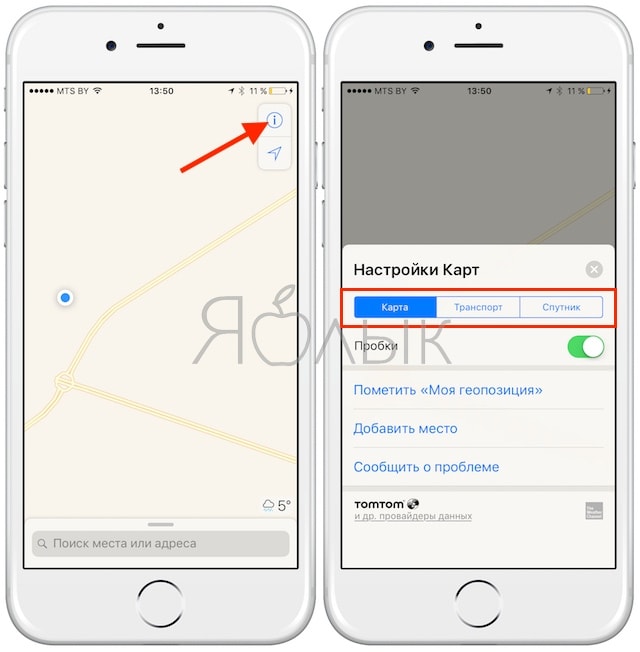
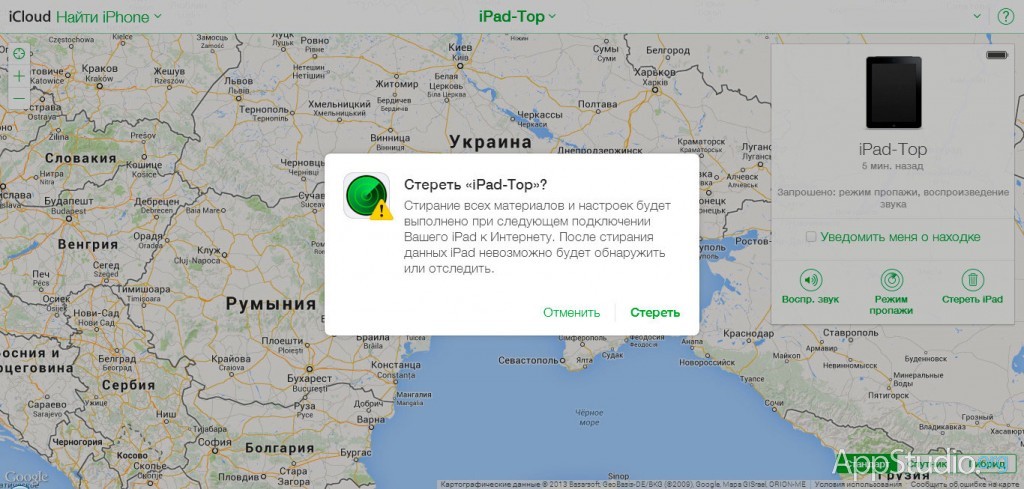 После этого смартфон отобразится на карте. Нажмите «Воспроизвести звук», чтобы проиграть мелодию.
После этого смартфон отобразится на карте. Нажмите «Воспроизвести звук», чтобы проиграть мелодию.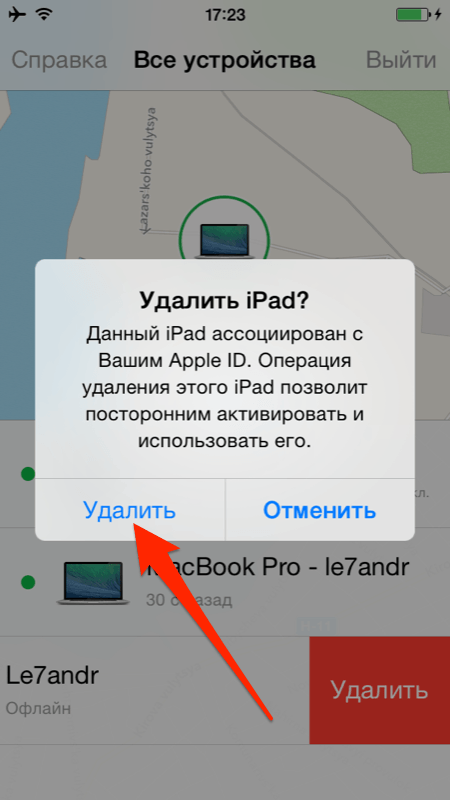
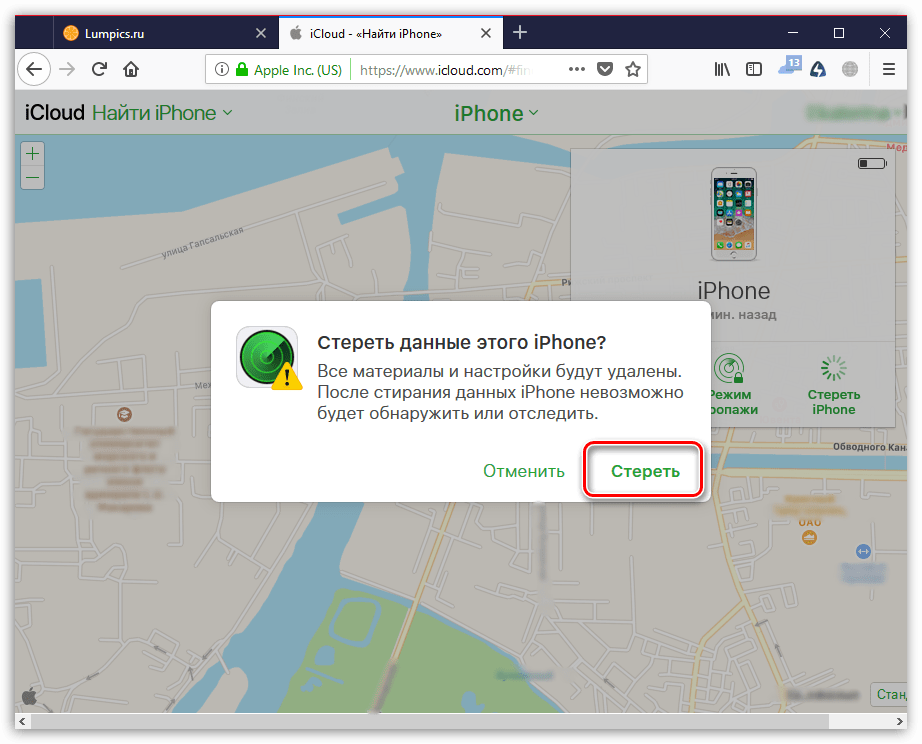 Это поможет снизить вероятность перепродажи устройства на вторичном рынке.
Это поможет снизить вероятность перепродажи устройства на вторичном рынке.